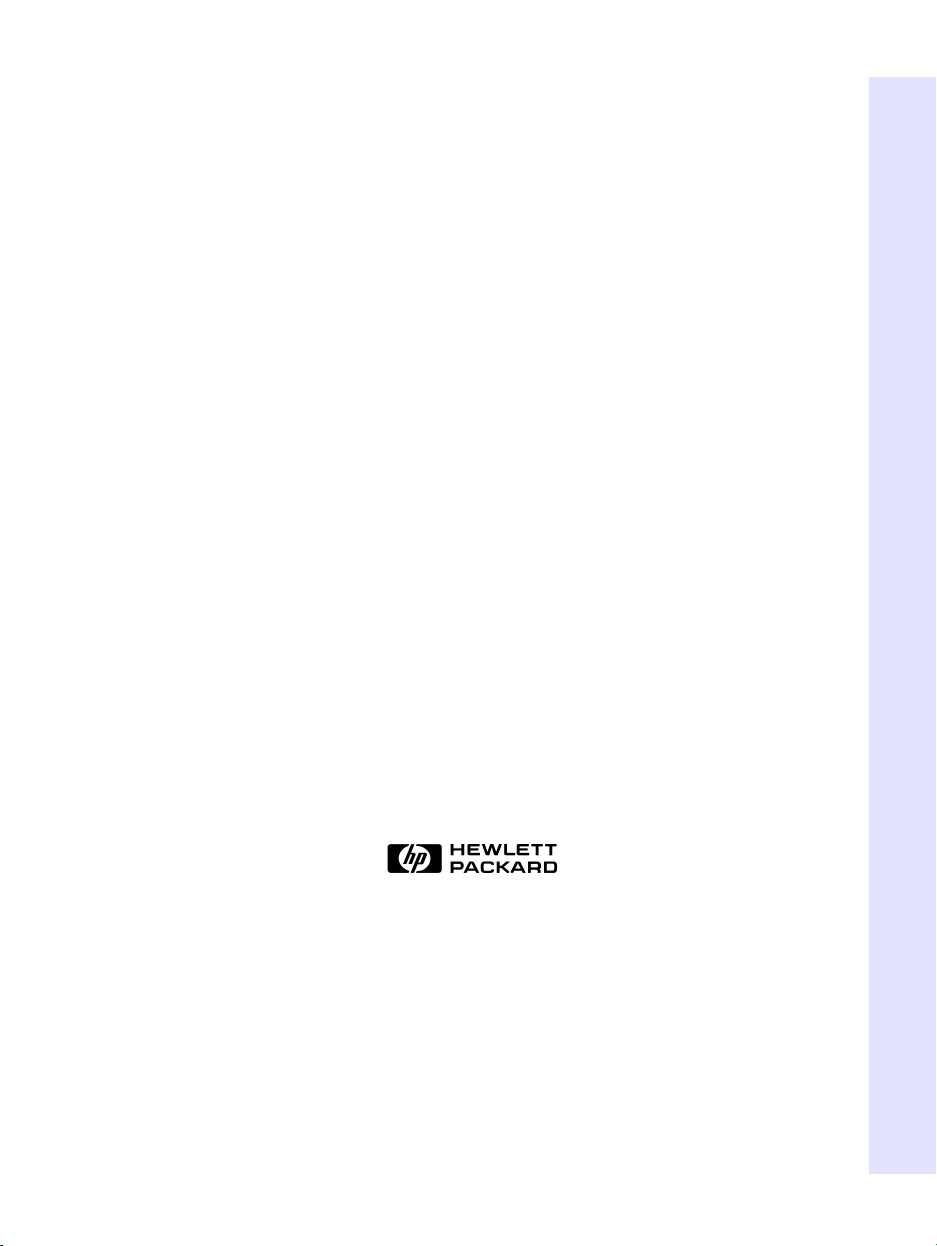
HP CD-Writer Plus
Benutzerhandbuch
Deutsch
Deutsch
Copyright 1999. Hewlett-Packard Company. Alle Rechte vorbehalten.
Hewlett-Packard ist ein eingetragenes Warenzeichen der Hewlett-Packard Company. Microsoft und Windows sind in den
USA eingetragene Warenzeichen der Microsoft Corporation. In diesem Handbuch erwähnte Namen von Produkten dienen
zur Identifikation und können Warenzeichen und/oder eingetragene Warenzeichen ihrer jeweiligen Unternehmen sein.
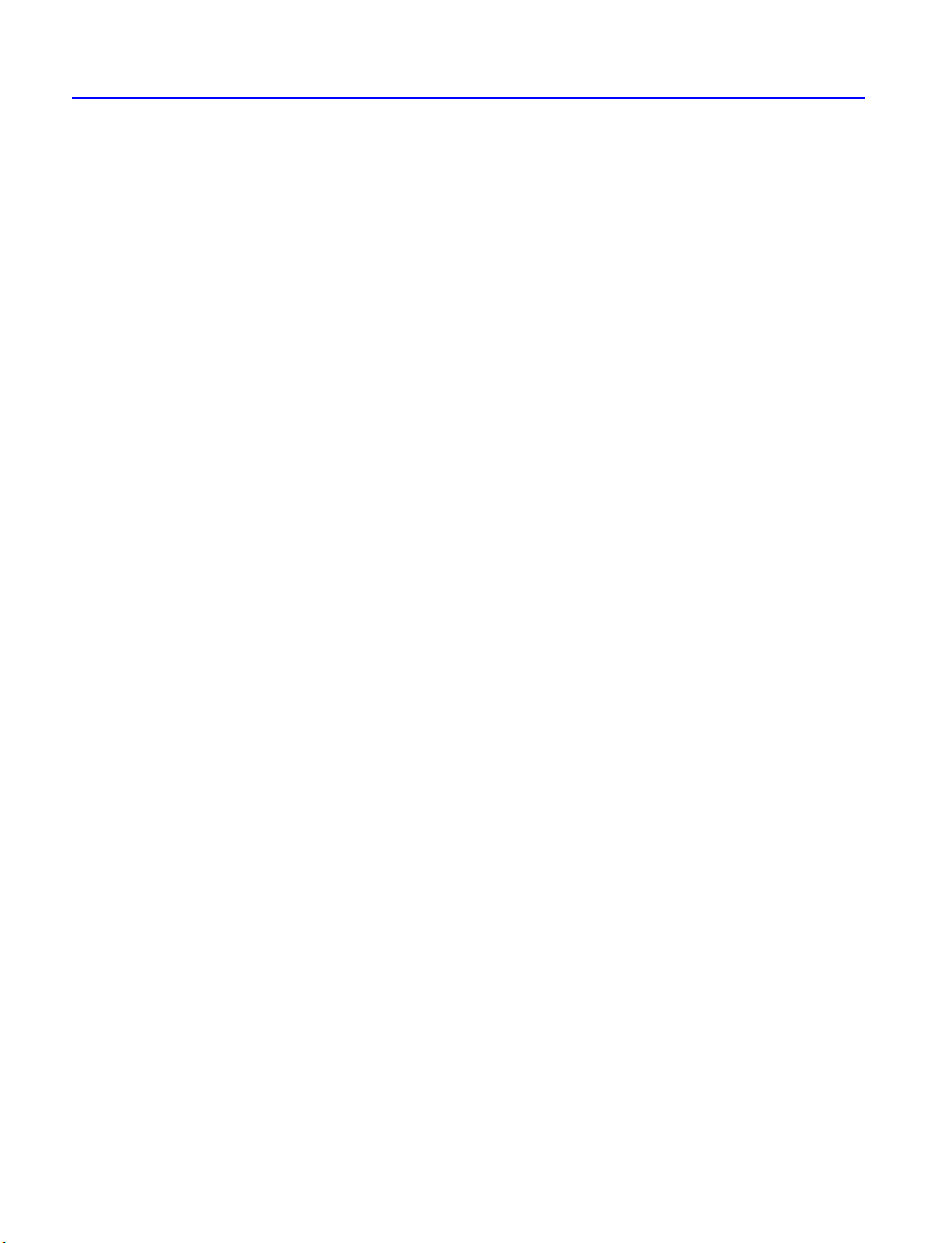
2
Laser-Sicherheit
In das Gerät ist ein Laser eingebaut. Nehmen Sie die Abdeckung nicht ab, und
versuchen Sie nicht, das Gerät zu reparieren, solange es angeschlossen ist. Es
besteht die Gefahr einer Augenverletzung.
WARNUNG
Die Vornahme von Regelungen oder Einstellungen oder die Durchführung von
Verfahren, die nicht in diesem Dokument angegeben sind, kann eine gefährliche
Einwirkung von Laserstrahlung zur Folge haben.
Contains: Class 1 Laser Product
Innehåller: Klass 1 Laserapparat
Sisältää: Luokan 1 Laserlaite
Enthält: Klasse 1 Laser-Produkt
DANGER:
EXPOSURE TO BEAM.
DANGER:
TOUT EXPOSITION DIRECTE AU FAISCEAU.
VORSICHT:
GEÖFFNET. NICHT DEM STRAHL AUSSETZEN.
ADVARSEL:
FOR STRÅLING.
ADVARSEL:
EKSPONERING FOR STRÅLEN.
VARNING:
STRÅLEN ÄR FARLIG.
VARO!
KATSO SÄTEESEN.
INVISIBLE LASER RADIATION WHEN OPEN. AVOID DIRECT
RADIATIONS INVISIBLES DU LASER EN CAS D’OUVERTURE. EVITER
UNSICHTBARE LASERSTRAHLUNG, WENN ABDECKUNG
USYNLIG LASERSTRÅLING VED ÅBNING. UNDGÅ UDS/ETTELSE
USYNLIG LASERSTRÅLING NÅR DEKSEL ÅPNES. UNNGÅ
OSYNLIG LASERSTRÅLNING NÄR DENNA DEL ÄR ÖPPNAD.
NÄKYMÄTÖN AVATTAESSA OLET ALTTIINA LASERSÄTEILYLLE. ÄLÄ
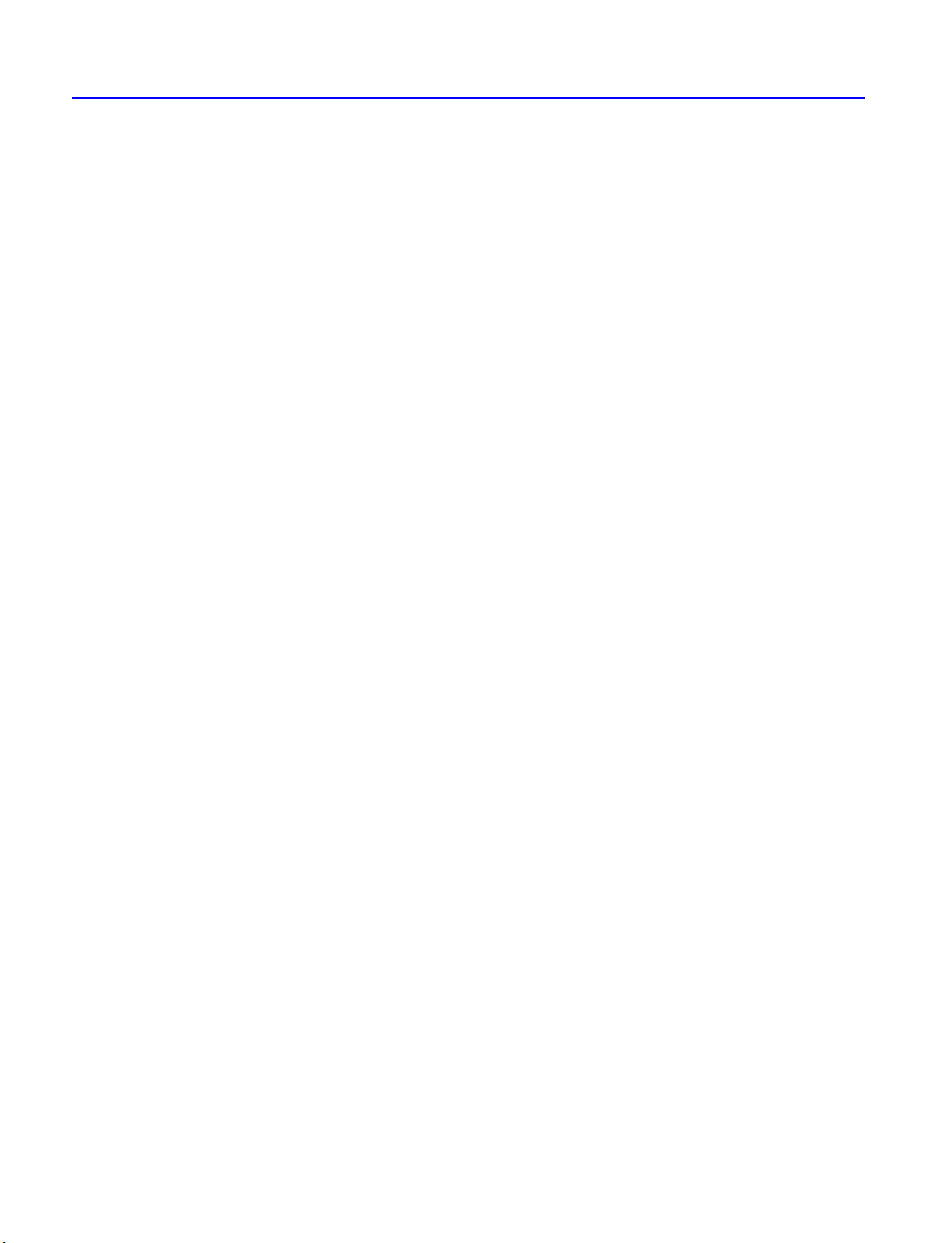
Inhaltsverzeichnis
Inhalt des elektronischen Benutzerhandbuchs . . . . . . . . . . . . . . . . . . . . .4
Installationshinweise
Lesen Sie die Installationsanleitungen . . . . . . . . . . . . . . . . . . . . . . . . . . .5
Einführung in SCSI-Geräte. . . . . . . . . . . . . . . . . . . . . . . . . . . . . . . . . . . . .5
Einstellen der SCSI-ID . . . . . . . . . . . . . . . . . . . . . . . . . . . . . . . . . . . . . . . . 7
Abschlußwiderstände für SCSI-Geräte in Ketten. . . . . . . . . . . . . . . . . . . .8
Unterschiedliche Typen von SCSI-Anschlüssen . . . . . . . . . . . . . . . . . . . 10
Erstellen von CDs
Wann sollte ich einmal beschreibbare CDs (CD-Rs) verwenden?. . . . . .11
Wann sollte ich CD-RWs verwenden?. . . . . . . . . . . . . . . . . . . . . . . . . . .11
Wie kann ich CDs erstellen, die auf anderen Computern gelesen werden
können? . . . . . . . . . . . . . . . . . . . . . . . . . . . . . . . . . . . . . . . . . . . . . . . . . .12
Wann ist die Verwendung der DirectCD-Software sinnvoll? . . . . . . . . .12
Erstellen von Audio-CDs . . . . . . . . . . . . . . . . . . . . . . . . . . . . . . . . . . . . .13
Kann ich es umgehen, die Audio-CDs im Laufwerk ständig wechseln zu
müssen? . . . . . . . . . . . . . . . . . . . . . . . . . . . . . . . . . . . . . . . . . . . . . . . . . . 13
Kann ich die neuen 80-Minuten Audio-CDs verwenden? . . . . . . . . . . .14
3
HP Disaster Recovery
Erste Schritte . . . . . . . . . . . . . . . . . . . . . . . . . . . . . . . . . . . . . . . . . . . . . .15
Wiederherstellen der Daten. . . . . . . . . . . . . . . . . . . . . . . . . . . . . . . . . . .19
Beheben von Installationsproblemen
Erste Maßnahmen . . . . . . . . . . . . . . . . . . . . . . . . . . . . . . . . . . . . . . . . . .27
Fehlerbehebung bei Installationsproblemen. . . . . . . . . . . . . . . . . . . . . . 28
Kundendienst
Online-HP-Kundendienst www.hpcdwriter.com . . . . . . . . . . . . . . . . . .33
Ihr Fachhändler . . . . . . . . . . . . . . . . . . . . . . . . . . . . . . . . . . . . . . . . . . . . 33
Telefonischer HP-Kundendienst . . . . . . . . . . . . . . . . . . . . . . . . . . . . . . .34
Vor dem Anruf bei HP . . . . . . . . . . . . . . . . . . . . . . . . . . . . . . . . . . . . . . . 34
Telefon . . . . . . . . . . . . . . . . . . . . . . . . . . . . . . . . . . . . . . . . . . . . . . . . . . .39
Rückgabe eines Laufwerks . . . . . . . . . . . . . . . . . . . . . . . . . . . . . . . . . . . . 41
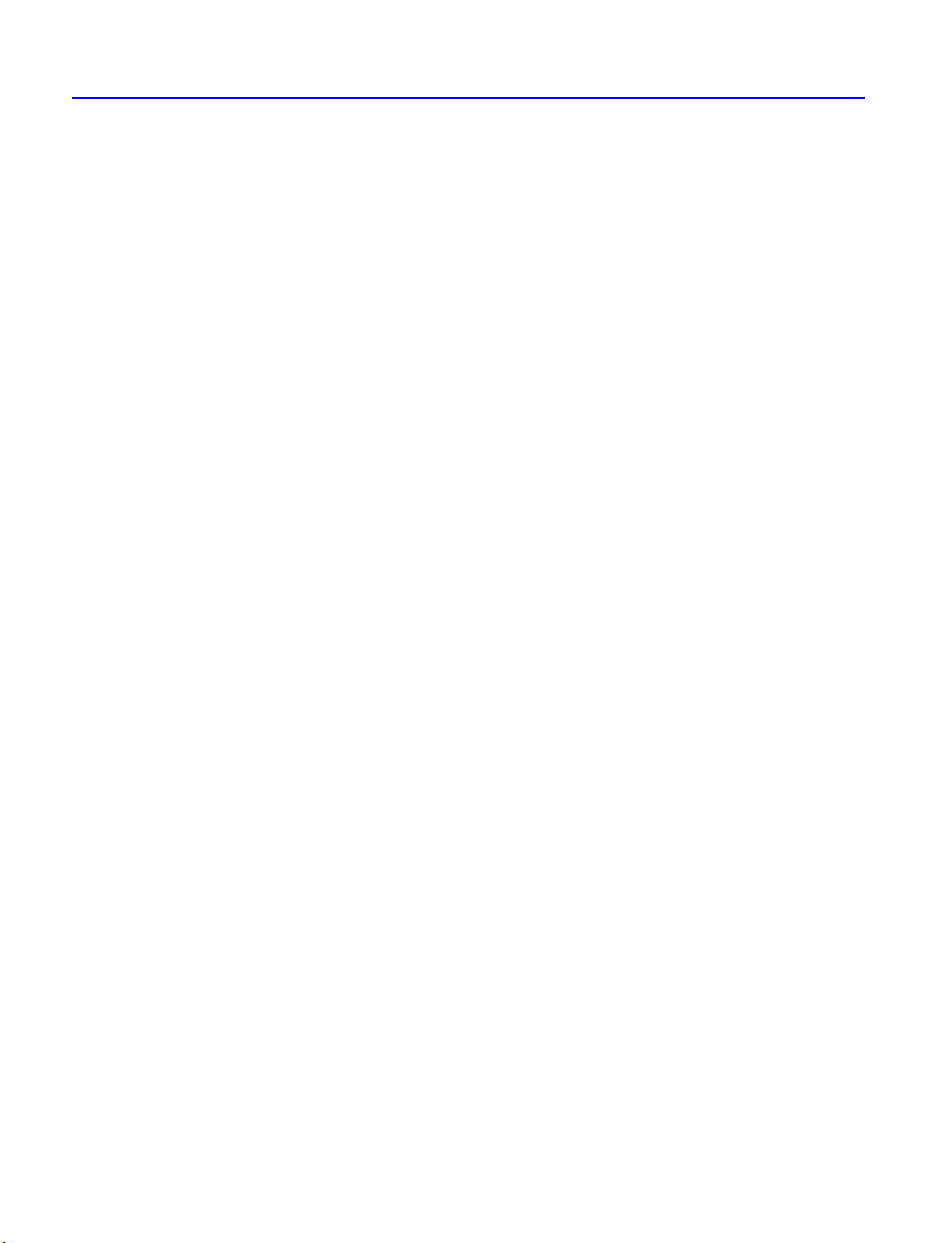
4
Inhalt des elektronischen Benutzerhandbuchs
Inhalt des elektronischen
Benutzerhandbuchs
Sie erhalten zusätzliche Informationen im elektronischen
Benutzerhandbuch. Um diese Online-Dokumentation anzuzeigen,
klicken Sie auf die Schaltfläche
HP CD-Writer Plus, Informationen, und wählen Sie
Programme
,
Benutzerhandbuch. Diese Informationen können Sie mit Ihrem Web-
Browser anzeigen.
Im Benutzerhandbuch erhalten Sie Informationen zu den folgenden
Themen:
Disaster Recovery
■
Kopieren von CDs
■
Erstellen von Daten-CDs
■
Erstellen von Musik-CDs
■
Erstellen von CD-Box-Covern und Etiketten
■
Gemeinsame Verwendung von CDs
■
auf der Taskleiste, zeigen Sie auf
Start
Pflege der CDs
■
Fehlerbehebung
■
Produktspezifikationen
■
Garantie
■
Softwarelizenzvertrag
■
Regulierungshinweise
■
Kontaktaufnahme mit HP
■
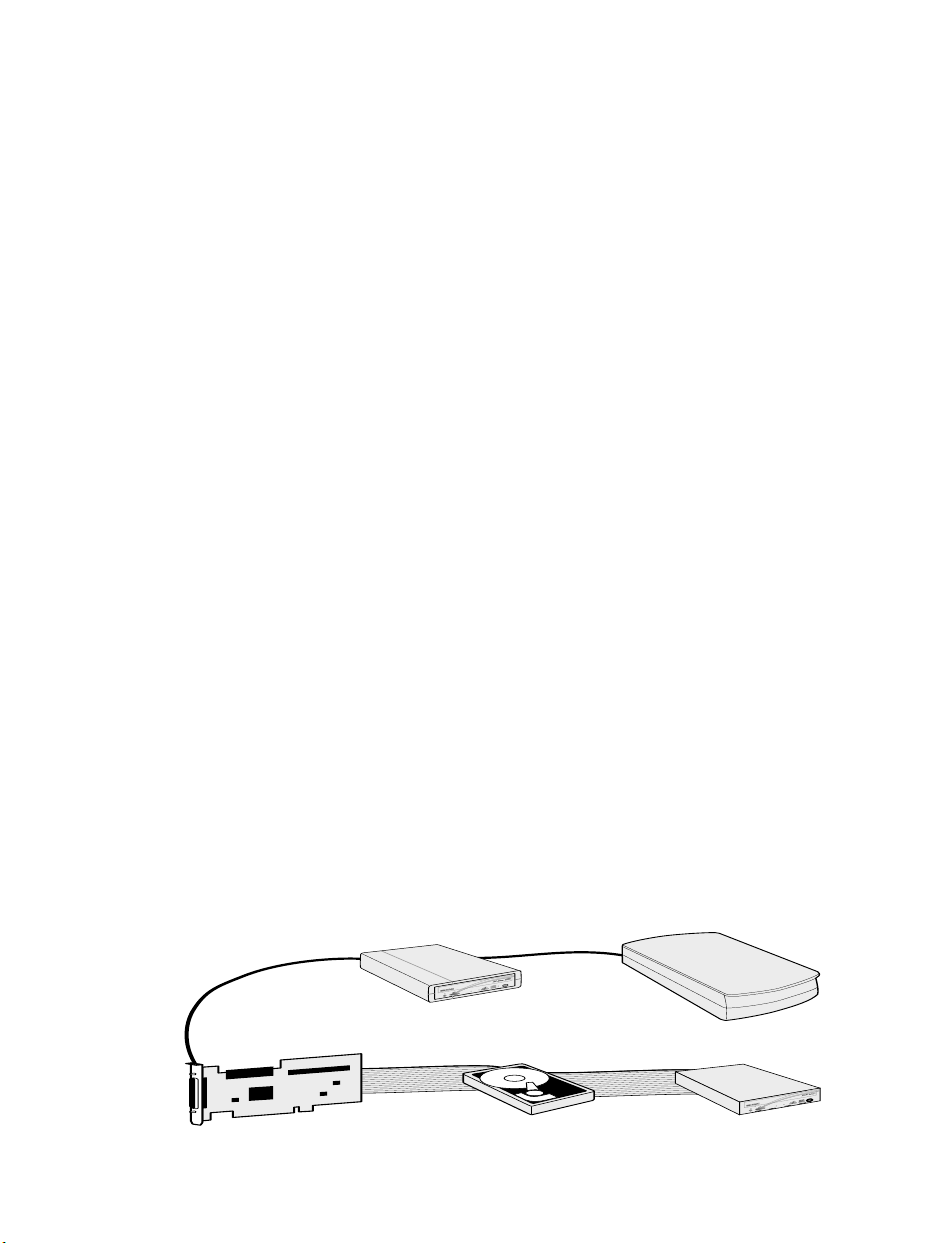
Installationshinweise
Lesen Sie die Installationsanleitungen
Die Quick-Start-Installationsanleitungen enthalten Informationen zum
Installieren Ihres CD-Writer Plus-Laufwerks. Befolgen Sie die
Anweisungen in diesen Anleitungen, und lesen Sie dieses Kapitel, wenn
Sie zusätzliche Informationen über folgende Themen benötigen:
Einführung in SCSI-Geräte
■
Einstellen der SCSI-ID an Ihrem CD-Writer Plus-Laufwerk
■
Abschlußwiderstände für SCSI-Geräte in Ketten
■
Unterschiedliche Typen von SCSI-Anschlüssen
■
Einführung in SCSI1-Geräte
SCSI-Geräte („scasi“ ausgesprochen) sind Peripheriegeräte wie z. B.
Festplatten, CD-ROM-Laufwerke, Scanner usw., die anhand eines
spezifischen Regelsatzes Informationen mit dem Computer austauschen.
Ein SCSI-Gerät kommuniziert über eine SCSI-Karte (oder einen SCSIController auf der Hauptplatine) mit dem Computer. An eine einzelne
Karte können bis zu sieben
bilden eine SCSI-Kette. Je nach Typ der SCSI-Karte können externe oder
interne bzw. beide Arten von Geräten angeschlossen werden.
Im folgenden sehen Sie ein Beispiel für eine Kette:
1. Die Abkürzung SCSI steht für Small Computer System Interface
2. 15 Geräte für SCSI Wide-Controller
2
SCSI-Geräte angeschlossen werden. Diese
5
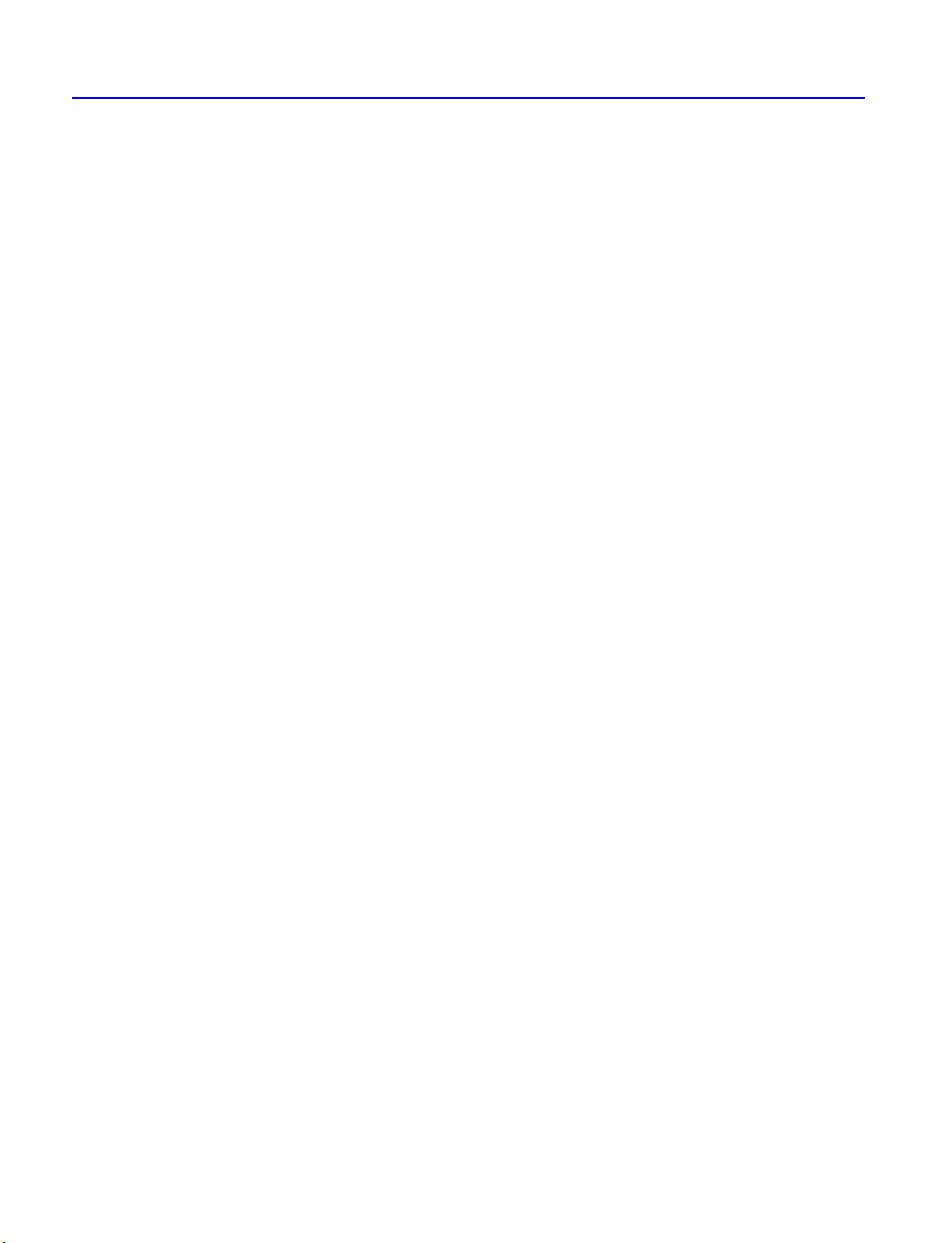
6
Einführung in SCSI-Geräte
SCSI-Karte
Vor der Installation des CD-Writer Plus-Laufwerks müssen Sie eine SCSIKarte (nicht enthalten) und die zugehörige Software installieren. Weitere
Informationen finden Sie in der Dokumentation, die mit Ihrer SCSI-Karte
oder Ihrem Computer ausgeliefert wurde.
Achten Sie beim Kauf einer SCSI-Karte (diese wird auch oft als
Hostadapter bezeichnet) für Ihren Computer darauf, daß diese die
folgenden Voraussetzungen erfüllt:
PCI-Bus
■
SCSI-2
■
SCSI-Geräte
SCSI-IDs
Jedes Gerät in einer SCSI-Kette muß über eine unterschiedliche ID
zwischen 0 und 7 verfügen; diese wird als SCSI-ID bezeichnet (SCSI-ID 7
ist gewöhnlich für die SCSI-Karte reserviert). Die SCSI-ID für externe
Geräte wird häufig mit Hilfe eines Schalters an der Rückseite des Gerätes
eingestellt.
Abschlußwiderstand
Die SCSI-Geräte an den beiden Enden der Kette müssen über
Abschlußwiderstände verfügen, damit der Computer erkennt, daß sich
keine weiteren Geräte in der Kette befinden. Der Abschlußwiderstand für
externe Geräte wird häufig mit Hilfe eines Schalters an der Rückseite des
Gerätes oder durch Anschließen eines Widerstands eingestellt. Der
Abschlußwiderstand des CD-Writer Plus-Laufwerks wird automatisch
eingestellt.
Wenn Sie nur über externe Geräte verfügen, befindet sich die SCSI-Karte
an einem Ende der Kette und muß über einen Abschlußwiderstand
verfügen. Bei den meisten neueren SCSI-Karten wird der Abschlußwiderstand automatisch eingestellt.

Einstellen der SCSI-ID
Einstellen der SCSI-ID
Weshalb muß die SCSI-ID eventuell geändert werden?
An eine SCSI-Karte können mehrere Geräte angeschlossen sein, die eine
SCSI-Kette bilden. Jedes Gerät in der Kette muß über eine
unterschiedliche SCSI-ID verfügen. Sie müssen die SCSI-ID des CD-Writer
Plus-Laufwerks ändern, falls die werkseitig eingestellte ID bereits von
einem anderen Gerät verwendet wird.
Welche SCSI-ID sollte für das CD-Writer PlusLaufwerk verwendet werden?
Wenn Sie die CD mit der Bezeichnung „Software Disc 1“ in Ihr CD-ROMLaufwerk einlegen und auf Installation beginnen klicken, überprüft
die Software Ihr System und empfiehlt eine SCSI-ID für das CD-Writer
Plus-Laufwerk.
Beispiel:
SCSI-ID 3 ist verfügbar.
7
Wenn Sie die Software bereits installiert haben, können Sie eine Liste
aller SCSI-Geräte in Ihrem Computer und der verwendeten IDs abrufen.
Klicken Sie auf die Schaltfläche Start auf der Taskleiste, und zeigen Sie
auf Programme, HP CD-Writer Plus und Extras. Wählen Sie die
Option zum Auflisten von SCSI-Geräten. Wählen Sie eine freie SCSI-ID
für Ihr CD-Writer Plus-Laufwerk.
Beispiel:
Die folgenden SCSI-Geräte wurden gefunden:
0 --------------> Festplatte
1 --------------> CD-ROM-Laufwerk
4 --------------> Bandlaufwerk
7 --------------> SCSI-Karte
Sie können also die SCSI-IDs 2, 3, 5 oder 6 für Ihr CD-Writer Plus-Laufwerk
verwenden.

8
Abschlußwiderstände für SCSI-Geräte in Ketten
Wie stelle ich die SCSI-ID am CD-Writer PlusLaufwerk ein, nachdem ich weiß, welche SCSI-ID
verwendet werden muß?
Suchen Sie den SCSI-ID-Schalter auf der Rückseite des CD-Writer PlusLaufwerks. Betätigen Sie die Knöpfe oben oder unten am SCSI-ID-Schalter
mit einem spitzen Gegenstand, z. B. einem Stift. Abhängig vom
gedrückten Knopf wird die ID höher oder niedriger.
Ansicht der Rückseite des Laufwerks mit dem SCSI-ID-Schalter.
Abschlußwiderstände für SCSI-Geräte
in Ketten
Was ist ein Abschlußwiderstand?
Stellen Sie sich ein mit Wasser gefülltes Rohr vor. Das Rohr ist an beiden
Enden mit Kappen verschlossen, damit das Wasser nicht herauslaufen
kann. Der Abschlußwiderstand eines SCSI-Geräts funktioniert ähnlich
wie die Kappe am Rohr. Wenn eine Kette mit SCSI-Geräten ordnungsgemäß funktionieren soll, müssen die Geräte am Ende der SCSI-Kette
einen Abschlußwiderstand haben. Geräte, die sich nicht am Ende der
Kette befinden, benötigen keinen Abschlußwiderstand.
Wie stelle ich den Abschlußwiderstand für das CD-Writer Plus-Laufwerk ein?
Der Abschlußwiderstand des CD-Writer Plus-Laufwerks wird automatisch
eingestellt.
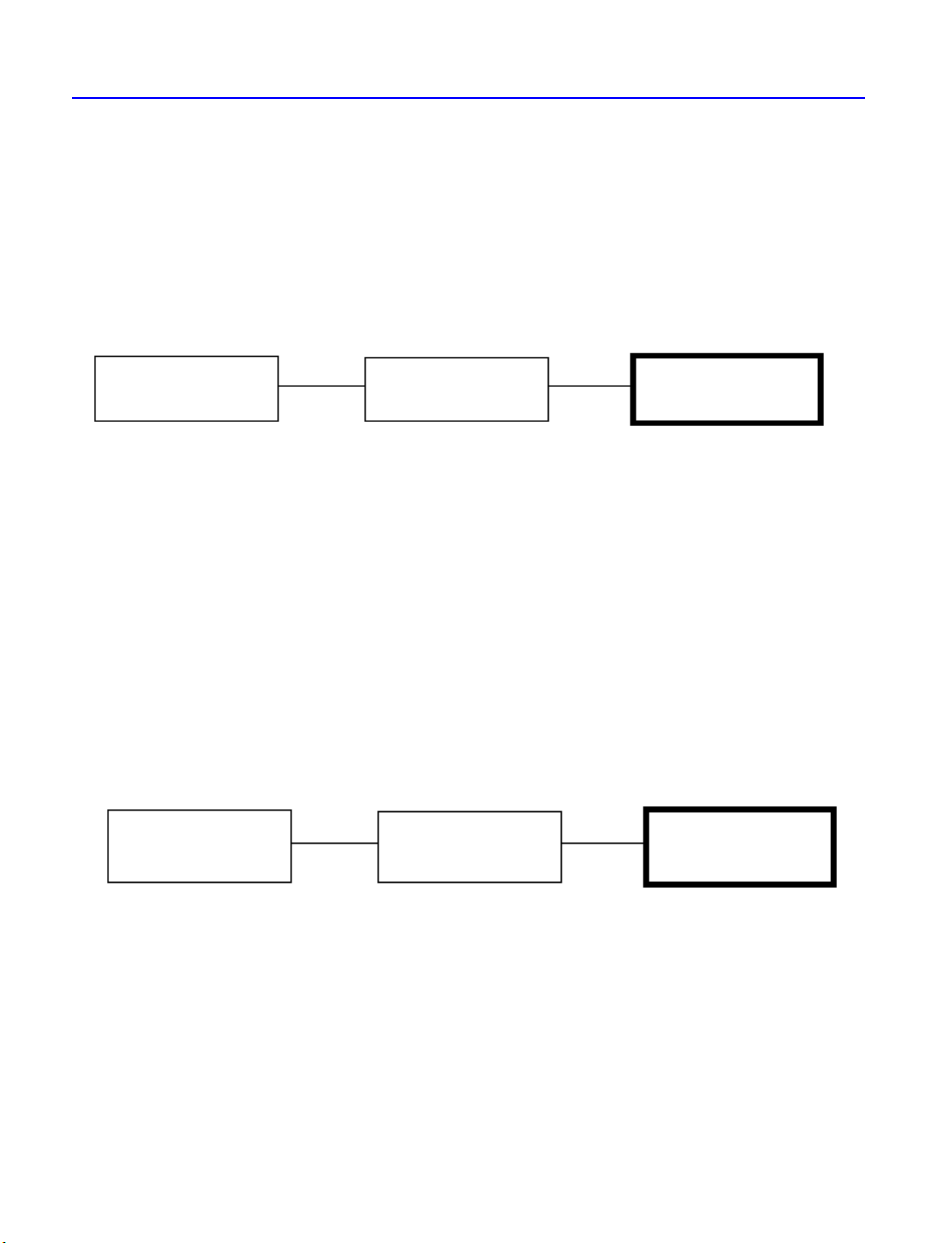
SCSI-Karte
Abschlußwiderstände für SCSI-Geräte in Ketten
HINWEIS: Ist das CD-Writer Plus-Laufwerk das letzte von mehreren Geräten in
einer Kette, deaktivieren Sie den Abschlußwiderstand an dem Gerät, das zuvor
das letzte Gerät in der Kette war. Weitere Informationen über das Deaktivieren
des Abschlußwiderstandes finden Sie in der mit dem Gerät ausgelieferten
Dokumentation.
CD-Writer Plus
SCSI-Gerät
9
Mit Abschlußwiderstand
Ohne Abschlußwiderstand*
* Deaktivieren Sie den Abschlußwiderstand
des Geräts, das zuvor das Gerät am Ende
der Kette war.
Das CD-Writer Plus-Laufwerk ist am Ende der SCSI-Kette installiert:
Wenn Sie bis jetzt nur interne SCSI-Geräte hatten:
Wenn Sie nur interne SCSI-Geräte hatten und das HP-Laufwerk das erste
externe Laufwerk in der Kette ist, müssen Sie eventuell den Abschluß-
widerstand auf der SCSI-Karte entfernen oder deaktivieren. Bei den
meisten neueren Karten geschieht dies automatisch. Lesen Sie die
Dokumentation zu Ihrer Karte, um herauszufinden, ob Sie den
Abschlußwiderstand manuell deaktivieren müssen.
Internes SCSI-Gerät
Mit Abschlußwiderstand
* Bei den meisten neueren SCSI-Karten wird der Abschlußwiderstand automatisch eingestellt
SCSI-Karte
Ohne Abschlußwiderstand*
Abschlußwiderstandsschalter
automatisch
eingestellt
CD-Writer Plus
Abschlußwiderstandsschalter
automatisch
eingestellt
Grafische Darstellung einer SCSI-Kette mit einem internen Gerät.
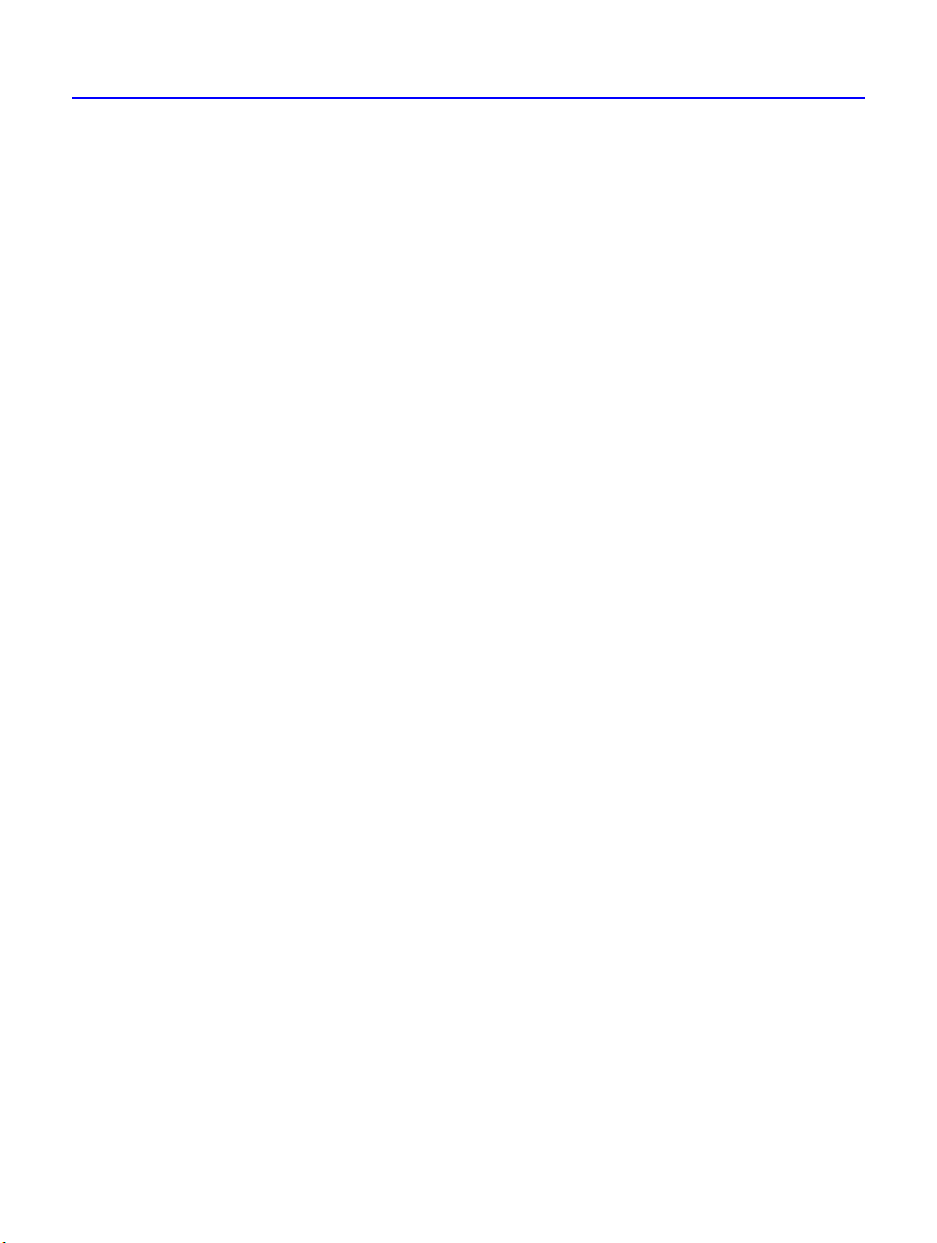
10
Unterschiedliche Typen von SCSI-Anschlüssen
Unterschiedliche Typen von SCSIAnschlüssen
Das Datenkabel verbindet das CD-Writer Plus-Laufwerk (über einen
standardmäßigen 50poligen SCSI-Anschluß) mit der SCSI-Karte oder
einem anderen SCSI-Gerät in der Kette. Da die SCSI-Karte verschiedene
Anschlußtypen haben kann, müssen Sie eine Kombination aus Kabeln
und/oder Adaptern verwenden, die auf Ihr System zugeschitten ist.
Im folgenden werden zwei häufig auftretende Situationen erläutert:
Die SCSI-Karte verfügt über einen 50poligen SCSI-Anschluß
Verwenden Sie ein SCSI-Datenkabel mit 50poligen Anschlüssen an
beiden Enden.
Die SCSI-Karte verfügt über einen 68poligen SCSI-Anschluß
Verbinden Sie einen 50poligen Adapter mit einem SCSI-Datenkabel, das an
beiden Enden 68polige Anschlüsse hat. Der Adapter deckt 18 Stifte ab;
diese stehen Geräten, die nach dem Adapter angeschlossen werden, nicht
mehr zur Verfügung. Schließen Sie aus diesem Grund das CD-Writer PlusLaufwerk nach Geräten in der Kette an, die 68 Stifte verwenden.

Erstellen von CDs
Wann sollte ich einmal beschreibbare CDs (CD-Rs) verwenden?
Dateien, die Sie auf eine CD-R kopieren, können nicht gelöscht werden.
Der Platz, der von den Dateien auf der CD eingenommen wird, kann
nicht anderweitig genutzt werden.
CD-Rs sollten Sie in den folgenden Fällen verwenden:
Wenn Sie Ihre CDs Benutzern verfügbar machen möchten, die ein
■
Standard-CD-ROM-Laufwerk haben.
Für Audio-CDs.
■
Wenn Sie Dateien permanent speichern möchten.
■
Wann sollte ich CD-RWs verwenden?
Mit CD-RWs können Sie Dateien problemlos sowohl von Anwendungen
als auch vom Windows-Explorer aus schreiben, löschen und erneut
schreiben. Da nicht alle CD-ROM-Laufwerke Daten von CD-RWs lesen
können, sind diese CDs besser für die Verwendung auf dem eigenen
Computer geeignet.
CD-RWs eignen sich z. B. für folgende Zwecke:
Speichern von kontinuierlich zu ändernden Dokumenten wie
■
Präsentationen, Berichten usw.
Anlegen von wöchentlichen Dateiarchiven auf der Festplatte.
■
Transportieren von Dateien zwischen Arbeitsplatz und Zuhause,
■
sofern Sie an beiden Orten ein CD-Writer Plus-Laufwerk oder ein
externes CD-Writer Plus-Laufwerk, das Sie an beiden Computern
einsetzen können, zur Verfügung haben.
11

12
Wie kann ich CDs erstellen, die auf anderen Computern gelesen werden können?
Wie kann ich CDs erstellen, die auf
anderen Computern gelesen werden
können?
Verwenden Sie Easy CD Creator (Daten), wenn Sie Daten-CDs erstellen
möchten, die auch andere Benutzer, z. B. Ihre Kollegen, lesen können
sollen.
Praktisch alle CD-ROM-Laufwerke und Betriebssysteme (Windows 95,
Windows 98, Windows NT, Windows 3.x und DOS) können mit Easy CD
Creator (Daten) erstellte CDs lesen.
Um Easy CD Creator (Daten) zu starten, legen Sie eine leere CD-R in das
CD-Writer Plus-Laufwerk ein. Wählen Sie in dem Fenster, das erscheint,
die Option: Erstellen einer CD, die von den meisten standard-
mäßigen CD-ROM-Laufwerken gelesen werden kann.
Wann ist die Verwendung der DirectCD-Software sinnvoll?
Bei der Verwendung von DirectCD können Sie Dateien einfach ziehen
und auf dem CD-Writer Plus-Symbol ablegen, um CDs zu erstellen. Wenn
Sie Daten-CDs (keine Audio-CDs) für die Arbeit an Ihrem eigenen
Computer erstellen möchten, verwenden Sie DirectCD.
Wenn Sie aus einer Anwendung oder dem Windows-Explorer heraus auf
eine CD speichern, kopiert DirectCD die Dateien direkt auf die CD.
Wenn Sie die CD aus dem Laufwerk auswerfen, haben Sie mit DirectCD
die Möglichkeit, die CD-Rs so zu organisieren, daß sie in den meisten
Standard-CD-ROM-Laufwerken unter Windows 95, Windows 98 und
Windows NT 4.0 mit Service Pack 3 oder höher gelesen werden können.
Um eine CD für den Gebrauch mit DirectCD vorzubereiten, legen Sie
eine leere CD in das CD-Writer Plus-Laufwerk ein. Wählen Sie in dem
Fenster, das erscheint, die Option: Erstellen einer CD auf die
einfachste Weise.
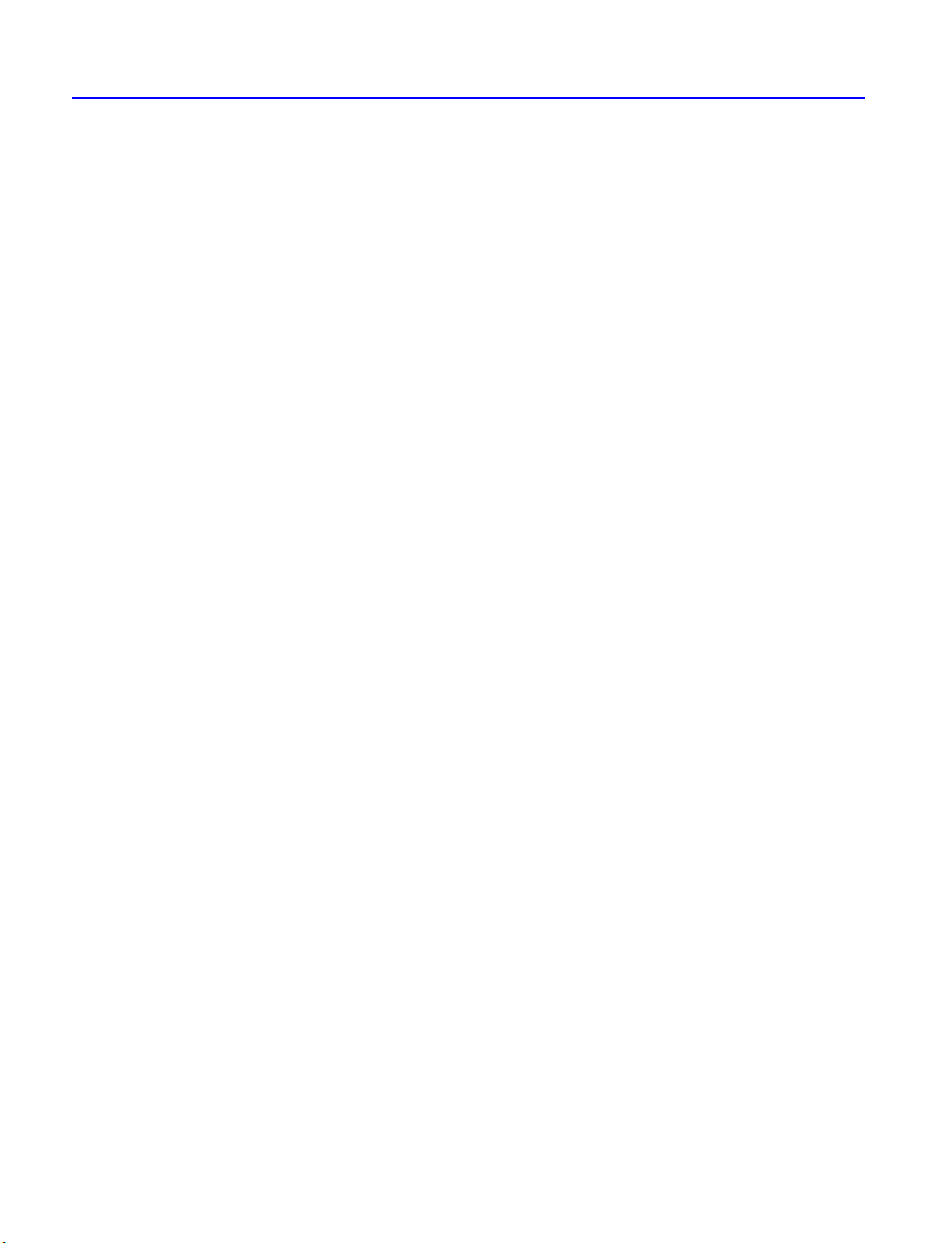
Erstellen von Audio-CDs
Erstellen von Audio-CDs
Verwenden Sie Easy CD Creator (Audio) und CD-Rs, um Audio-CDs zu
erstellen.
Um Easy CD Creator (Audio) zu starten, legen Sie eine leere CD-R in das
CD-Writer Plus-Laufwerk ein. Wählen Sie in dem Fenster, das erscheint,
die Option: Erstellen einer Audio-CD.
Kann ich es umgehen, die Audio-CDs im Laufwerk ständig wechseln zu müssen?
Bei der Erstellung von Audio-CDs müssen die CDs u. U. häufig im
Laufwerk gewechselt werden. Wenn Sie beim Erstellen einer CD das CDWriter Plus-Laufwerk als Quell- und als Ziellaufwerk verwenden, müssen
Sie die CDs jedesmal wechseln, wenn ein neuer Titel auf das CD-Writer
Plus-Laufwerk kopiert wird.
13
So minimieren Sie das Wechseln der CDs:
1. Kopieren Sie die Audio-Titel mit Easy CD Creator auf Ihre Festplatte.
Dieser Vorgang wird als Voraufzeichnen von Audio-Titeln als WaveDateien bezeichnet.
Für je eine Minute Musik sind etwa 10 MB Speicherplatz auf der
Festplatte erforderlich.
2. Wenn sich alle Musik-Titel auf der Festplatte befinden, kopieren Sie
sie mit Easy CD Creator auf die CD.
Im Benutzerhandbuch erhalten Sie eine schrittweise Anleitung zum
Kopieren von Musik-Titeln auf die Festplatte und anschließend auf die
CD. Klicken Sie auf die Schaltfläche Start auf der Taskleiste, zeigen Sie
auf Programme, HP CD-Writer Plus, Informationen,und wählen
Sie Benutzerhandbuch. Wählen Sie „Erstellen von Musik-CDs“, und
gehen Sie zum Abschnitt „Voraufzeichnen von Audio-Tracks als WaveDateien“. Diese Informationen können Sie mit Ihrem Web-Browser
anzeigen.

14
Kann ich die neuen 80-Minuten Audio-CDs verwenden?
Kann ich die neuen 80-Minuten AudioCDs verwenden?
Zum gegenwärtigen Zeitpunkt unterstützt HP die neuen 80-Minuten
Audio-CDs nicht, obgleich der HP CD-Writer Plus und die dazugehörige
Software dazu in der Lage sind. Der Herstellungsprozeß ist extrem
schwierig, und die daraus resultierenden CDs entsprechen zum Zeitpunkt
der Drucklegung dieses Dokuments nicht den von HP in Bezug auf
Zuverlässigkeit gesetzten Standards.

HP Disaster Recovery
HP Disaster Recovery ist eine Anwendung zum Wiederherstellen des
Betriebssystems und der Daten nach einem Notfall wie z. B. einem
Festplattenausfall. Sie sollten den Notfallwiederherstellungssatz so bald
als möglich erstellen. In einem Notfall ermöglichen Ihnen die Daten in
diesem Notfallwiederherstellungssatz, Ihr System in jenen Zustand
zurückzuführen, in dem es sich zum Zeitpunkt der Erstellung des
Notfallwiederherstellungssatzes befand.
Erste Schritte
Der erste Schritt in der Sicherung Ihres Systems liegt in der Erstellung des
Notfallwiederherstellungssatzes. Dieser Satz enthält die zur
Wiederherstellung Ihres Systems erforderlichen Daten. Wurde seit der
Erstellung des letzten Notfallwiederherstellungssatzes neue Hardware
oder Software hinzugefügt oder wurden viele Änderungen an den
Dateien vorgenommen, sollten Sie einen neuen Notfallwiederherstellungssatz erstellen.
Der Assistent für die Notfallwiederherstellung führt Sie durch die zur
Erstellung des Notfallwiederherstellungssatzes erforderlichen Schritte.
Dieser Satz ermöglicht es Ihnen, Ihr System nach einem Festplattenausfall wiederherzustellen, und zwar auch dann, wenn sich das
Windows-Betriebssystem nicht mehr hochfahren läßt.
Bei der Installation von HP Disaster Recovery werden das Programm und
seine Ordner dem Windows-Startmenü hinzugefügt.
15

16
Erste Schritte
Voraussetzungen
Zum Erstellen des Notfallwiederherstellungssatzes benötigen Sie
folgendes:
Windows 95 und Windows 98
Eine oder mehrere leere, formatierte Disketten mit je 1,44 MB
■
Speicherkapazität*
Eine oder mehrere leere HP CD-Rs/CD-RWs*
■
Windows 95/98-Installations-CD oder -Installationssatz
■
Was versteht man unter einem Installationssatz?
Installationssatz versteht man jene Dateien, die zur Installation eines
Produkts oder Betriebssystems benutzt werden. Computer, die mit
vorinstallierten Betriebssystemen (z. B. Windows 95/98) geliefert werden,
enthalten evtl. keine Windows-Installations-CD. In diesem Fall
benötigen Sie zur Erstellung des Notfallwiederherstellungssatzes den
Windows-Installationssatz.
Unter einem
Windows NT
Vier (4) leere, formatierte Disketten mit je 1,44 MB Speicherkapazität
■
Eine oder mehrere leere HP CD-Rs/CD-RWs*
■
Die Windows NT-Installations-CD
■
*Die Anzahl der erforderlichen Disketten und CD-Rs/CD-RWs hängt von der
Datenmenge auf dem System ab.
Erstellen des Notfallwiederherstellungssatzes
So erstellen Sie den Notfallwiederherstellungssatz:
1. Klicken Sie in der Windows-Taskleiste auf Start. Wählen Sie
Programme, HP CD-Writer Plus, HP Disaster Recovery und dann
Disaster Recovery.
Der Assistent für die Notfallwiederherstellung erscheint.
2. Befolgen Sie die Anweisungen des Assistenten, um den Notfallwiederherstellungssatz zu erstellen.

Erste Schritte
17
Es wird empfohlen, die Disketten und CDs bei Aufforderung zu
kennzeichnen und an einem sicheren Ort aufzubewahren. Wurde seit der
Erstellung des letzten Notfallwiederherstellungssatzes neue Hardware
oder Software hinzugefügt oder wurden viele Änderungen an den
Dateien vorgenommen, sollten Sie einen neuen Notfallwiederherstellungssatz erstellen.
Partitionieren von Laufwerken
Im Falle einer Notfallwiederherstellung müssen neue Laufwerke über die
gleichen Partitionseinstellungen verfügen wie jene Laufwerke, die vor
dem Festplattenausfall vorhanden waren. Dazu ist es hilfreich, die
aktuellen Partitionseinstellungen auf Papier zu notieren und mit jedem
Notfallwiederherstellungssatz aufzubewahren. Aktualisieren Sie diese
Informationen, falls an den Partitionen Änderungen vorgenommen
werden.
Was versteht man unter einer Partition? Unter einer Partition
versteht man einen logischen Abschnitt auf der Festplatte. Eine
physische Festplatte kann in mehrere logische Festplatten
partitioniert (aufgeteilt) werden.
So notieren Sie die Partitionseinstellungen:
1. Doppelklicken Sie auf das Symbol Arbeitsplatz auf dem Desktop.
Das Fenster Arbeitsplatz wird eingeblendet.
2. Wählen Sie im Menü Ansicht die Option Details.
In der Spalte Typ, rechts neben den Laufwerksbuchstaben, wird der Typ
des jeweiligen Laufwerks angezeigt.
3. Klicken Sie mit der rechten Maustaste in der Spalte Name auf den
Laufwerksnamen, der als Lokales Laufwerk geführt wird, und wählen
Sie Eigenschaften.
Die Eigenschaften des ausgewählten Laufwerks werden angezeigt.
4. Notieren Sie den Typ des Laufwerks.
5. Notieren Sie auch die Speicherkapazität des Laufwerks.
6. Wiederholen Sie Schritte 3-5 für jedes lokale Laufwerk des Systems.

18
Erste Schritte
Testen des Notfallwiederherstellungssatzes
Nach der Erstellung des Notfallwiederherstellungssatzes haben Sie die
Möglichkeit, diesen Satz zu testen. Das Testen des Notfallwiederherstellungssatzes ist der eigentlichen Wiederherstellung sehr ähnlich.
Achten Sie jedoch darauf, den Vorgang abzubrechen, wenn Sie dazu
aufgefordert werden. Dieser Test stellt sicher, daß Ihr Laufwerk richtig
reagiert.
So testen Sie den Notfallwiederherstellungssatz für
Windows 95/98:
1. Folgen Sie den Schritten 1 bis 8 des Windows 95 und Windows 98Abschnitts in „Wiederherstellen der Daten“.
WARNUNG: Achten Sie darauf, den Test des Notfallwiederherstellungssatzes
abzubrechen, wenn Sie dazu aufgefordert werden. Wenn Sie mit dem Vorgang
fortfahren, würden Sie mit der Wiederherstellung der auf der CD befindlichen
Daten beginnen, was die Daten auf dem Laufwerk überschreiben würde.
2. Werden die in den Schritten zur Datenwiederherstellung beschriebenen
Meldungen nicht angezeigt, so befolgen Sie die Anweisungen zur
Erstellung eines weiteren Notfallwiederherstellungssatzes (siehe
“Erstellen des Notfallwiederherstellungssatzes” auf Seite 16).
So testen Sie den Notfallwiederherstellungssatz für
Windows NT:
1. Folgen Sie den Schritten 1 bis 8 des Windows NT-Abschnitts in
„Wiederherstellen der Daten“.
WARNUNG: Achten Sie darauf, den Test des Notfallwiederherstellungssatzes
abzubrechen, wenn Sie dazu aufgefordert werden. Wenn Sie mit dem Vorgang
fortfahren, würden Sie mit der Wiederherstellung der auf der CD befindlichen
Daten beginnen, was die Daten auf dem Laufwerk überschreiben würde.

Wiederherstellen der Daten
19
Wiederherstellen der Daten
Haben Sie Ihre Daten aufgrund eines größeren Problems wie z. B. einem
Schaden der Festplatte verloren, so ist es erforderlich, die Daten mit dem
neuesten Notfallwiederherstellungssatz wiederherzustellen.
HP Disaster Recovery benutzt die im Notfallwiederherstellungssatz
befindlichen Daten, um Dateien und andere wichtige Systeminformationen auf der neuen bzw. ersetzten Festplatte
wiederherzustellen.
Windows 95 und Windows 98
Der Notfallwiederherstellungsvorgang für Windows 95 und Windows 98
wird in DOS durchgeführt. Es wird eine Reihe von Bildschirmen
angezeigt, und Sie werden zum Einlegen der Medien des Notfallwiederherstellungssatzes aufgefordert.
Was versteht man unter DOS? DOS ist die Abkürzung für „Disk
Operating System“ (Plattenbetriebssystem), ein einfaches Betriebssystem, das sich auf der Windows 95/98-Startplatte befindet.
So stellen Sie Ihre Daten wieder her:
1. Bevor Sie sich zur Notfallwiederherstellung entschließen, sollten Sie
feststellen, ob nicht eine andere Wiederherstellungsmethode angewendet
werden kann. Läßt sich das Problem z. B. auf einen Fehler im WindowsBetriebssystem wie eine beschädigte Registrierung zurückführen, sollten
Sie zuerst versuchen, das System anhand des Microsoft-Benutzerhandbuchs für Windows wiederherzustellen, bevor Sie mit den folgenden
Schritten fortfahren. Haben Sie festgestellt, daß ein Festplattenausfall
vorliegt, fahren Sie mit Schritt 2 fort.
2. Ersetzen Sie evtl. beschädigte Festplatten durch vergleichbare Festplatten.
Damit alle Daten wiederhergestellt werden können, benötigt
HP Disaster Recovery mindestens genauso viel Festplattenspeicher wie
vor dem Festplattenausfall vorhanden war.
3. Legen Sie die Windows-Startdiskette (Diskette Nr. 1 des Notfallwiederherstellungssatzes) in das 3,5"-Diskettenlaufwerk ein, von dem das System
bootet, und starten Sie das System neu.
Es erscheint ein DOS-Bildschirm.

20
Wiederherstellen der Daten
4. Wurde eine Windows-Startdiskette Nr. 2 erstellt (nicht alle Systeme
erfordern die Erstellung einer zweiten Diskette), legen Sie diese in das
3,5"-Diskettenlaufwerk ein.
5. Geben Sie an der Eingabeaufforderung A:\README ein, und drücken Sie
die Eingabetaste.
Die Datei README.TXT erscheint.
6. Lesen Sie den Text, und drücken Sie Alt+D
zu beenden.
Es ist evtl. erforderlich, die Festplatte mit den folgenden Tools
vorzubereiten. Diese Tools befinden sich auf der Notfallwiederherstellungsdiskette.
FDISK: Partitioniert die Festplatte neu
■
FORMAT: Formatiert ein oder mehrere partitionierte Laufwerke
■
SYS: Installiert die System-Bootdateien auf die Festplatte
■
HINWEIS: Anweisungen zur Benutzung dieser Programme können Sie im
Benutzerhandbuch zum Betriebssystem nachlesen oder von Microsoft erfahren.
7. Geben Sie an der Eingabeaufforderung
Sie die Eingabetaste. Die Notfallwiederherstellungsdateien werden von
der Diskette zur Festplatte kopiert.
Es sollte die folgende Meldung erscheinen:
und dann B, um den Editor
A:\RECOVER ein, und drücken
Legen Sie die Notfallwiederherstellungs-CD Nr. 1
in den HP CD-Writer Plus ein.
8. Legen Sie die Notfallwiederherstellungs-CD Nr. 1 in das HP CD-Writer
Plus-Laufwerk ein, und drücken Sie die Eingabetaste.
HINWEIS: Besteht der Notfallwiederherstellungssatz aus mehreren CDs, so
werden Sie zum Einlegen jeder einzelnen CD in der Reihenfolge ihrer Erstellung
aufgefordert.
Es sollte die folgende Meldung erscheinen:
Test verlief erfolgreich. Wählen Sie
WIEDERHERSTELLEN, wenn Sie mit der
Notfallwiederherstellung fortfahren möchten.

Wiederherstellen der Daten
21
Wählen Sie VERLASSEN, wenn Sie nur einen Test
durchgeführt haben.
9. Drücken Sie F5, um mit der Wiederherstellung des Systems fortzufahren.
Oder:
Drücken Sie F10, um den Notfallwiederherstellungsvorgang zu verlassen.
Entfernen Sie jegliche Disketten und CDs aus den Laufwerken, und
starten Sie das System neu.
WARNUNG: Wenn Sie nur einen Test des Notfallwiederherstellungssatzes
durchgeführt haben, ist dieser jetzt abgeschlossen. Fahren Sie nicht mit dem
Vorgang fort. Entfernen Sie jegliche Disketten und CDs aus den Laufwerken,
und starten Sie das System neu.
Es sollte die folgende Meldung erscheinen:
Wählen Sie den Datenträger, den Sie
wiederherstellen möchten.
Laufwerk C:[Datenträgername]
Laufwerk D:[Datenträgername]
HINWEIS: Haben Sie nur ein Laufwerk, so wird dieses automatisch
ausgewählt; dieser Bildschirm wird dann nicht angezeigt.
10. Wählen Sie den wiederherzustellenden Datenträger aus, indem Sie ihn
mit Hilfe der Pfeiltasten hervorheben und dann die Eingabetaste
drücken.
Sie werden zur Bestätigung Ihrer Auswahl aufgefordert, bevor mit der
Wiederherstellung begonnen wird.
11. Drücken Sie die Eingabetaste, um Ihre Auswahl zu bestätigen oder Esc,
um zum vorherigen Bildschirm zurückzukehren und eine andere
Auswahl zu treffen.
HINWEIS: Befindet sich die Notfallwiederherstellungs-CD Nr. 1 nicht im
HP CD-Writer Plus, so werden Sie jetzt zum Einlegen dieser CD aufgefordert.
HP Disaster Recovery beginnt nun mit der Wiederherstellung des
Systems.
Die für den Wiederherstellungsvorgang benötigte Zeit hängt von der
Menge der wiederherzustellenden Daten ab. Sie werden zum Einlegen der
CDs in der Reihenfolge ihrer Erstellung aufgefordert.

22
Wiederherstellen der Daten
12. Nach der Wiederherstellung des Datenträgers wird eine Zusammenfassung des Wiederherstellungsvorgangs angezeigt. Drücken Sie die
Eingabetaste, um diesen Bildschirm zu beenden. Muß mehr als ein
Datenträger wiederhergestellt werden, so können Sie diesen jetzt
auswählen.
Die Datei REPORT.TXT enthält eine Zusammenfassung in Textformat
jener Dateien, die nicht wiederhergestellt werden konnten. Zum
Einsehen dieser Datei müssen Sie zuerst das Programm beenden.
Drücken Sie dazu zweimal die Esc-Taste, und geben Sie den Befehl
REPORT.TXT ein
dann B, um den Editor zu beenden. Lesen Sie dazu auch den Abschnitt
„Nicht wiederhergestellte Dateien“ auf Seite 1-9.
Die Wiederherstellung ist nun abgeschlossen. Entfernen Sie die Disketten
und CDs aus den Laufwerken, und starten Sie das System neu.
HINWEIS: Wurden seit der Erstellung des Notfallwiederherstellungssatzes
Hardwareänderungen am System vorgenommen, ist es evtl. erforderlich, das
System mehr als einmal neu zu starten.
Lesen Sie den Text, und drücken Sie Alt+D
.
EDIT
und
Windows NT
Der Notfallwiederherstellungsvorgang für Windows NT beginnt mit einer
minimalen Installation von Windows NT Workstation, die vom Notfallwiederherstellungssatz ausgeführt wird.
HP Disaster Recovery zeigt Meldungen an, die Sie zum Einlegen der
Disketten und CDs des Notfallwiederherstellungssatzes auffordern. Nach
Abschluß der Minimalinstallation erscheint der Assistent für die
Notfallwiederherstellung, der Sie durch den Rest des Wiederherstellungsvorgangs führt.
So stellen Sie Ihre Daten wieder her:
1. Bevor Sie sich zur Notfallwiederherstellung entschließen, sollten Sie
feststellen, ob nicht eine andere Wiederherstellungsmethode angewendet
werden kann. Läßt sich das Problem z. B. auf einen Fehler im WindowsBetriebssystem wie eine beschädigte Registrierung zurückführen, sollten
Sie zuerst versuchen, das System anhand des Microsoft-Benutzerhandbuchs für Windows wiederherzustellen, bevor Sie mit den folgenden
Schritten fortfahren. Haben Sie festgestellt, daß ein Festplattenausfall
vorliegt, fahren Sie mit Schritt 2 fort.

Wiederherstellen der Daten
23
2. Ersetzen Sie evtl. beschädigte Festplatten durch vergleichbare Festplatten.
Damit alle Daten wiederhergestellt werden können, benötigt
HP Disaster Recovery mindestens genauso viel Festplattenspeicher wie
vor dem Festplattenausfall vorhanden war.
3. Legen Sie die Windows NT Workstation-Setup-Boot-Diskette (Diskette Nr.
1 des Notfallwiederherstellungssatzes) in das 3,5"-Diskettenlaufwerk ein,
von dem das System bootet, und starten Sie das System neu.
Sie werden durch eine Teilinstallation von NT geführt.
4. Legen Sie bei Aufforderung die Windows NT Workstation-Setup-Diskette
Nr. 2 in das 3,5"-Diskettenlaufwerk des Systems ein.
Es sollte nun der Bildschirm der NT-Installation erscheinen.
5. Wählen Sie Express-Installation (empfohlen) oder Benutzerdefinierte
Installation.
Express-Installation: Wählen Sie diese Option, wenn keine
■
Laufwerke partitioniert werden müssen oder wenn der
Notfallwiederherstellungssatz getestet wird. Wählen Sie diese Option
durch Drücken der Eingabetaste.
Benutzerdefinierte Installation: Wählen Sie diese Option, wenn
■
die primäre Partition eingerichtet werden muß oder wenn das
Sicherungsgerät nicht erkannt wird. Wird die SCSI-Karte, an die das
Gerät angeschlossen ist, nicht erkannt, so müssen Sie ebenfalls eine
benutzerdefinierte Installation durchführen, wobei Sie die
Installationsdiskette der Controllerkarte benötigen. Wählen Sie diese
Option durch Drücken der Taste C auf der Tastatur.
Sie sollten versuchen, neue Laufwerke mit den gleichen Partitionseinstellungen einzurichten, die vor dem Festplattenausfall vorhanden
waren. Wählen Sie zum Partitionieren der Laufwerke die Option
Benutzerdefinierte Installation, und befolgen Sie die Anweisungen auf
dem Bildschirm. Zu diesem Zeitpunkt müssen nur das Boot-Laufwerk
und das NT-Installationslaufwerk partitioniert werden. Andere Laufwerke
können später über den Festplatten-Manager während des
Notfallwiederherstellungsvorgangs partitioniert und formatiert werden.
Nach der Durchführung einer Express- oder benutzerdefinierten
Installation werden Sie zum Einlegen der übrigen Disketten und CDs des
Notfallwiederherstellungssatzes aufgefordert.

24
Wiederherstellen der Daten
6. Legen Sie bei Aufforderung die Windows NT Workstation-Setup-Diskette
Nr. 3 in das 3,5"-Diskettenlaufwerk ein, von dem das System bootet.
7. Legen Sie bei Aufforderung die Windows NT-Installations-CD in das
HP CD-Writer Plus-Laufwerk ein.
8. Legen Sie bei Aufforderung die Windows NT Workstation-Setup-Diskette
Nr. 4 in das 3,5"-Diskettenlaufwerk ein, von dem das System bootet.
Nachdem die Dateien auf die Festplatte kopiert wurden, werden Sie
aufgefordert, jegliche Disketten und CDs aus den Laufwerken zu
entfernen und das System neu zu starten. Nach dem Neustart des Systems
sollte der Assistent für die Notfallwiederherstellung erscheinen, der Sie
durch den Rest des Wiederherstellungsvorgangs führt.
WARNUNG: Wenn Sie nur einen Test des Notfallwiederherstellungssatzes
durchgeführt haben, ist dieser jetzt abgeschlossen. Wenn der Assistent für die
Notfallwiederherstellung erscheint, ist dies ein Anzeichen dafür, daß das
Laufwerk auf den aktuellen Notfallwiederherstellungssatz richtig reagiert.
Klicken Sie auf Abbrechen, um den Vorgang abzubrechen, entfernen Sie jegliche
Disketten und CDs aus den Laufwerken, und starten Sie das System neu.
Führen Sie eine Notfallwiederherstellung durch, so fahren Sie mit dem nächsten
Schritt fort.
9. Befolgen Sie die Anweisungen auf dem Bildschirm, um die Notfallwiederherstellung abzuschließen.
Nach Abschluß der Notfallwiederherstellung wird entweder eine
Meldung ausgegeben, die Sie über die erfolgreiche Wiederherstellung der
Daten informiert (entfernen Sie in diesem Fall jegliche Disketten und
CDs aus den Laufwerken, und starten Sie das System neu), oder es
erscheint die Schaltfläche Protokoll.
Erscheint die Schaltfläche Protokoll im Fenster des Assistenten, klicken
Sie auf diese, um Dateien einzusehen, die nicht wiederhergestellt werden
konnten. Lesen Sie dazu auch den nächsten Abschnitt „Nicht
wiederhergestellte Dateien“.

Wiederherstellen der Daten
Nicht wiederhergestellte Dateien
HP Disaster Recovery führt Dateien, die nicht wiederhergestellt werden
konnten, in der Datei REPORT.TXT an, wobei eine kurze Erklärung für
den Grund der erfolglosen Wiederherstellung angegeben wird.
So sehen Sie die Datei REPORT.TXT ein:
Windows 95/98: Nach der Wiederherstellung des Datenträgers müssen
Sie das Programm beenden, indem Sie zweimal die Esc-Taste
Geben Sie danach den Befehl
EDIT REPORT.TXT ein. Lesen Sie den
Text, und drücken Sie Alt+D und dann B, um den Editor zu beenden.
Windows NT: Konnten gewisse Dateien nicht wiederhergestellt werden,
wird nach Abschluß der Wiederherstellung im letzten Assistentenfenster
die Schaltfläche Protokoll angezeigt. Klicken Sie auf diese Schaltfläche,
um die Datei REPORT.TXT einzusehen.
In Benutzung befindliche Dateien: Konnte bei der Erstellung
■
des Notfallwiederherstellungssatzes oder zum Zeitpunkt der
Notfallwiederherstellung auf gewisse Dateien nicht zugegriffen
werden, werden diese Dateien in der Protokolldatei als nicht
wiederhergestellt angeführt.
Beschädigte Medien: Sind die Medien, die sich im Notfallwieder-
■
herstellungssatz befinden, beschädigt, können einige Daten dieser
Medien evtl. nicht wiederhergestellt werden. Solche Dateien werden
in der Protokolldatei aufgeführt. Möchten Sie diese Dateien
wiederherstellen, schließen Sie jegliche aktive Anwendungen, und
benutzen Sie einen älteren Notfallwiederherstellungssatz, um eine
weitere Notfallwiederherstellung durchzuführen.
Beschädigte Festplatte: Ist die wiederherzustellende Festplatte
■
beschädigt, können einige Dateien evtl. nicht wiederhergestellt
werden. Solche Dateien werden in der Protokolldatei aufgeführt.
Ersetzen oder reparieren Sie die beschädigte Festplatte, und führen Sie
eine weitere Notfallwiederherstellung durch.
Nicht genügend Speicherplatz für die Wiederherstellung:
■
Damit alle Daten wiederhergestellt werden können, benötigt
HP Disaster Recovery auf der Festplatte mindestens genauso viel
Speicherplatz wie auf jener Festplatte vorhanden war, die zur
Erstellung des Notfallwiederherstellungssatzes benutzt wurde. Steht
auf dem aktuellen Laufwerk nicht genügend Speicherplatz zur
Verfügung, werden einige Dateien in der Protokolldatei als nicht
wiederhergestellt aufgeführt.
drücken.
25

26
Wiederherstellen der Daten
So führen Sie eine komplette Wiederherstellung durch:
Partitionieren Sie die Festplatte neu, um genügend Speicherplatz für
die wiederherzustellenden Daten zu schaffen, und führen Sie eine
weitere Notfallwiederherstellung durch.
Oder:
Ersetzen Sie die aktuelle Festplatte durch eine größere Festplatte, und
führen Sie eine weitere Notfallwiederherstellung durch.

Beheben von Installationsproblemen
Wenn Sie die Probleme nicht mit Hilfe dieses Kapitels beheben können,
wenden Sie sich direkt an den HP-Kundendienst unter der entsprechenden Telefonnummer. Eine Liste mit Telefonnummern finden Sie auf
Seite 39.
Erste Maßnahmen
Führen Sie die folgenden Maßnahmen durch, wenn das CD-Writer Plus-
Laufwerk nach dem Beenden der Installation nicht im Windows-Explorer
angezeigt wird. Wenn das Problem weiter besteht, lesen Sie den
untenstehenden Abschnitt „Fehlerbehebung bei Installationsproblemen“.
Stellen Sie sicher, daß der Computer und alle daran angeschlossenen
■
Geräte mit Strom versorgt und eingeschaltet sind.
Schalten Sie Ihren Computer für 20 Sekunden aus, und starten Sie ihn
■
danach neu.
Ziehen Sie das Netzkabel des CD-Writer Plus-Laufwerks ab, und
■
schließen Sie es wieder an. Dies behebt eventuell eine fehlerhafte
Verbindung.
Ziehen Sie das SCSI-Datenkabel ab, und schließen Sie es wieder an.
■
Starten Sie HP CD-DVD Toolbox (nur in englischer Sprache verfügbar),
■
um Informationen zur Fehlerbehebung zu erhalten. Klicken Sie auf der
Taskleiste auf die Schaltfläche Start, zeigen Sie auf Programme, HP
CD-Writer Plus, und klicken Sie auf HP CD-DVD Toolbox.
27

28
Fehlerbehebung bei Installationsproblemen
Fehlerbehebung bei
Installationsproblemen
Auswerfen einer eingeklemmten CD.
Sie können eine eingeklemmte CD auch dann auswerfen, wenn das
Laufwerk keinen Strom erhält. Wenden Sie diese Methode nur an, wenn
die üblichen Auswurffunktionen nicht funktionieren!
Biegen Sie eine handelsübliche Büroklammer gerade.
■
Führen Sie ein Ende der geraden Büroklammer in das Not-Auswurf-
■
Sicherungsloch auf der Vorderseite des Laufwerks ein.
Üben Sie leichten, gleichmäßigen Druck aus, bis sich das CD-Fach
■
öffnet.
Ziehen Sie das CD-Fach vorsichtig heraus, und entfernen Sie die CD.
■
Wenn Sie das Laufwerk nicht öffnen können, ziehen Sie das
■
Stromkabel des CD-Writer Plus-Laufwerks ab, und wiederholen Sie
diese Schritte.
Das CD-Writer Plus-Laufwerk muß mit Strom versorgt werden.
Drücken Sie die Auswurftaste, um das CD-Fach des CD-Writer Plus-
■
Laufwerks zu öffnen und zu schließen. Das Laufwerk wird mit Strom
versorgt, wenn es geöffnet und geschlossen wird.
Wird das Laufwerk nicht mit Strom versorgt, überprüfen Sie, ob das
■
Netzteil an der Rückseite des Laufwerks eingesteckt ist. Stellen Sie
sicher, daß das Netzteil an eine Steckdose oder einen Mehrfachstecker
angeschlossen ist.
Die Steckdose oder der Mehrfachstecker müssen mit Strom versorgt
■
werden.
Stellen Sie sicher, daß das SCSI-Datenkabel an beiden Enden eingesteckt ist.
Schalten Sie Ihren Computer aus, und ziehen Sie das Netzkabel des
■
CD-Writer Plus-Laufwerks ab.
Ziehen Sie das SCSI-Datenkabel an beiden Enden ab, und stecken Sie
■
es wieder ein.
Wenn Sie über ein funktionierendes SCSI-Datenkabel verfügen,
■
probieren Sie es aus, um zu prüfen, ob Ihr Kabel fehlerhaft ist.

Fehlerbehebung bei Installationsproblemen
Prüfen Sie, ob die SCSI-Karte funktioniert.
Klicken Sie unter Windows 95/98 mit der rechten Maustaste auf
■
Arbeitsplatz, zeigen Sie auf Eigenschaften, und wählen Sie die
Registerkarte Geräte-Manager aus. Doppelklicken Sie auf SCSI-
Controller. Ihre SCSI-Karte sollte in der Liste aufgeführt werden.
Befindet sich über der Karte ein X oder ein Ausrufezeichen, erhalten
Sie im folgenden weitere Informationen.
Klicken Sie unter Windows NT auf die Schaltfläche Start auf der
Tasklei ste, und wählen Sie Einstellungen und Systemsteuerung.
Doppelklicken Sie auf SCSI-Adapter. Ihre SCSI-Karte sollte in der
Liste aufgeführt werden.
Ist Ihr SCSI-Controller installiert, wird aber nicht in der Liste
■
aufgeführt, lesen Sie die mit Ihrer SCSI-Karte ausgelieferte
Dokumentation, oder wenden Sie sich an den Hersteller. Wenn Sie
nicht über eine SCSI-Karte verfügen, müssen Sie eine Karte kaufen
und installieren.
Wird unter Windows 95/98 ein X oder ein Ausrufezeichen über dem
■
SCSI-Kartensymbol angezeigt, trennen Sie das CD-Writer PlusLaufwerk, und starten Sie Ihren Computer neu. Wird das X oder das
Ausrufezeichen weiterhin angezeigt, lesen Sie die Dokumentation zu
Ihrer Karte, oder wenden Sie sich an den Hersteller. Eventuell ist ein
Ressourcenkonflikt mit anderen Geräten im Computer aufgetreten.
Verschwindet das X oder das Ausrufezeichen, wenn Sie das CD-Writer
Plus-Laufwerk trennen und den Computer neu starten, ist das
Problem wahrscheinlich auf einen ID-Konflikt zurückzuführen. Jedes
SCSI-Gerät muß über eine unterschiedliche SCSI-ID verfügen (siehe
unten).
Prüfen Sie, ob die SCSI-Adapterkarte und andere Erweiterungskarten
■
fest eingesteckt sind.
29
Das CD-Writer Plus-Laufwerk muß über eine eindeutige SCSIID verfügen.
Eine SCSI-Karte kann mit mehreren Geräten verbunden sein (dies
wird als SCSI-Kette bezeichnet). Jedes Gerät in der Kette muß über
eine andere ID verfügen.
Wenn Sie die mit Ihrem CD-Writer Plus-Laufwerk ausgelieferte
■
Software bereits installiert haben, können Sie eine Liste der SCSIGeräte in Ihrem Computer und der verwendeten IDs abrufen.
Klicken Sie auf die Schaltfläche Start auf der Taskleiste, zeigen Sie auf
Programme, HP CD-Writer Plus, Extras, und wählen Sie die
Option zum Auflisten von SCSI-Geräten. Die SCSI-ID des CD-Writer
Plus-Laufwerks darf nicht von einem anderen SCSI-Gerät verwendet
werden.

30
Fehlerbehebung bei Installationsproblemen
Weitere Informationen über das Ändern der SCSI-ID an Ihrem CD-
■
Writer Plus-Laufwerk finden Sie auf Seite 7.
Die Abschlußwiderstände für alle Geräte in der Kette müssen ordnungsgemäß eingestellt sein.
Die Geräte an den beiden Enden der SCSI-Kette müssen über einen
Abschlußwiderstand verfügen. Die Geräte in der Mitte der Kette
dürfen keine Abschlußwiderstände haben. (SCSI-Geräte verfügen über
Brücken, die entfernt werden, oder Schalter, mit deren Hilfe der
Abschlußwiderstand eines Geräts geändert werden kann.)
Der Abschlußwiderstand des CD-Writer Plus-Laufwerks wird
automatisch eingestellt.
Ist das CD-Writer Plus-Laufwerk das letzte Gerät in einer mit der SCSIKarte verbundenen Kette, deaktivieren Sie den Abschlußwiderstand
an dem Gerät, das zuvor das letzte Gerät in der Kette war.
Informationen zum Deaktivieren des Abschlußwiderstandes finden
Sie in der mit dem Gerät ausgelieferten Dokumentation.
Prüfen Sie, ob die SCSI-Karte über einen ordnungsgemäßen Abschlußwiderstand verfügt.
Wie die Geräte in einer SCSI-Kette muß auch die Karte selbst über
einen ordnungsgemäßen Abschlußwiderstand verfügen. Die meisten
SCSI-Karten haben bei der Auslieferung einen Abschlußwiderstand.
Wenn bis jetzt nur interne SCSI-Geräte angeschlossen waren und das
■
CD-Writer Plus-Laufwerk das erste externe Gerät in der Kette ist,
müssen Sie den Abschlußwiderstand auf der SCSI-Karte eventuell
entfernen oder deaktivieren. Die meisten neueren SCSI-Karten
werden automatisch eingestellt. Lesen Sie die Dokumentation zu
Ihrer Karte, um herauszufinden, ob Sie den Abschlußwiderstand
manuell deaktivieren müssen.
Überprüfen Sie die SCSI-Verkabelung.
Das Kabel in einer SCSI-Kette (einschließlich externer und interner
Geräte darf nicht länger als 6 Meter (ca. 20 Fuß) sein. Es können aber
Probleme auftreten, bevor diese Länge erreicht wird.
Wenn Ihr Kabel l änger als 4 Meter (13 Fuß) ist, entfernen Sie einige
■
Geräte aus der SCSI-Kette, um zu sehen, ob das CD-Writer PlusLaufwerk dann ordnungsgemäß funktioniert. Ist dies der Fall,
versuchen Sie, kürzere Kabel zu verwenden. Wird das Problem nicht
durch die Verwendung eines kürzeren Kabels behoben, benötigen Sie
für einige Geräte eventuell eine weitere SCSI-Karte.

Fehlerbehebung bei Installationsproblemen
31
Gehen Sie folgendermaßen vor, wenn Ihr Computer nicht neu startet:
Ziehen Sie das Netzkabel vom CD-Writer Plus-Laufwerk ab, und
■
schalten Sie Ihren Computer aus.
Trennen Sie das SCSI-Kabel vom CD-Writer Plus-Laufwerk, und
■
starten Sie Ihren Computer neu.
Wenn Sie die mit dem CD-Writer Plus-Laufwerk ausgelieferte Software
■
bereits installiert haben, klicken Sie auf die Schaltfläche Start auf der
Taskleiste, zeigen Sie auf Programme, HP CD-Writer Plus,
Extras, und wählen Sie die Option zum Auflisten von SCSI-Geräten.
Die SCSI-ID des CD-Writer Plus-Laufwerks darf nicht von einem
anderen SCSI-Gerät verwendet werden.
Weitere Informationen über das Ändern der SCSI-ID an Ihrem CD-
■
Writer Plus-Laufwerk finden Sie auf Seite 8.
Prüfen Sie, ob Ihr Computer die Mindestsystemanforderungen erfüllt.
Erfüllt Ihr Computer die Mindestsystemanforderungen? (Siehe hierzu
■
„Mindestsystemanforderungen“ im elektronischen Benutzerhandbuch oder auf der Verpackung.)
Prüfen Sie die Liesmich-Datei, das elektronische
Benutzerhandbuch, Online-Informationsquellen und die
Diagnose-Software.
Lesen Sie die Liesmich-Datei, die mit dem CD-Writer Plus-Laufwerk
■
ausgeliefert wurde. Klicken Sie auf die Schaltfläche Start auf der
Taskleiste, zeigen Sie auf Programme, HP CD-Writer Plus,
Informationen, und wählen Sie Liesmich.
Das elektronische Benutzerhandbuch enthält zusätzliche
■
Informationen zur Fehlerbehebung. Klicken Sie auf die Schaltfläche
Start auf der Taskleiste, zeigen Sie auf Programme, HP CD-Writer
Plus, Informationen, und wählen Sie Benutzerhandbuch.
Aktuelle Informationen zur Fehlerbehebung finden Sie auf unserer
■
Web-Site unter http://www.hpcdwriter.com. Klicken Sie auf
Technical Support, um sofortigen Zugriff auf eine Fülle neuester
Informationen zu erhalten, und das rund um die Uhr.
Erfahrene Benutzer können das Diagnose-Tool für das Laufwerk
■
verwenden. Klicken Sie auf die Schaltfläche Start auf der Taskleiste,
zeigen Sie auf Programme, HP CD-Writer Plus, Extras, und
wählen Sie Diagnose.

32
Fehlerbehebung bei Installationsproblemen

Kundendienst
Online-HP-Kundendienst www.hpcdwriter.com
Gehen Sie zur HP CD-Writer-Web-Site unter http://www.hpcdwriter.com,
und klicken Sie auf Technical Support, um sofortigen Zugriff auf eine
Fülle neuester Informationen zu erhalten, und das rund um die Uhr. Dort
finden Sie Informationen zur Fehlerbehebung, Tips zur Instandhaltung
und Effektivität sowie Anregungen zum Betrieb Ihrer HP-Produkte und
vieles mehr.
Ihr Fachhändler
Wenn Sie Hilfe mit dem CD-Writer Plus benötigen, wenden Sie sich an
Ihren Fachhändler, der über die neuesten Informationen zu HPProdukten und -Dienstleistungen verfügt und im Rahmen der
umfangreichen HP-Händlerdienste Unterstützung bieten kann. Kann
Ihnen Ihr Händler nicht weiterhelfen, erhalten Sie Unterstützung direkt
von HP. Die Telefonnummern finden Sie auf Seite 39.
33

34
Telefonischer HP-Kundendienst
Telefonischer HP-Kundendienst
Telefonischer Kundendienst während der Garantiezeit
Während der Garantiezeit ist der telefonische Kundendienst
gebührenfrei. Es werden nur Gebühren für Ferngespräche erhoben. Die
Telefonnummern finden Sie auf Seite 39.
Nach Ablauf der Garantiezeit
Nach Ablauf der Garantiezeit steht Ihnen der Kundendienst immer noch
zur Verfügung, wobei pro Anruf eine Gebühr erhoben wird. Die Telefonnummern finden Sie auf Seite 39.
Vor dem Anruf bei HP
Sehen Sie in den Tips zur Fehlerbehebung in diesen Installationshinweisen
■
und dem elektronischen Benutzerhandbuch nach.
Notieren Sie vor Ihrem Anruf gegebenenfalls Fehlermeldungen.
■
Wenn Sie anrufen, sollten Sie sich an Ihrem Computer befinden und das
■
Laufwerk installiert haben.
Stellen Sie folgende Informationen in der untenstehenden Tabelle
■
zusammen.
Das Diagnoseprogramm bietet Ihnen die meisten Informationen. Klicken
Sie auf die Schaltfläche Start auf der Taskleiste, und wählen Sie
Programme, HP CD-Writer Plus, Extras und Diagnose. Wählen Sie
das Laufwerk, und klicken Sie auf die Registerkarte Laufwerksdaten. Für
Informationen, die Sie nicht im Diagnose-Dienstprogramm finden, siehe
nächste Seite.
Informationen (Hilfe auf Seite 35) Für Ihren Computer
Laufwerk-Modell
Laufwerk-Firmware-Version

Vor dem Anruf bei HP
Informationen (Hilfe auf Seite 35) Für Ihren Computer
Laufwerk-Seriennummer
Computermarke und -modell
Betriebssystem und Version? Windows 95, Windows 98 oder
Windows NT 4.0
Versionsnummer:
(Für NT) Service Pack-Nummer:
Installierter Arbeitsspeicher
Andere CD-ROM- oder DVD-ROMLaufwerke? Ja/Nein
(Falls Ja, bitte auflisten)
Soundkarte? Ja/Nein Typ:
SCSI-Kartenmodell
SCSI-Karteneinstellungen Ein-/Ausgabebereich (E/A):
Interrupt Request (IRQ):
Direct Memory Access (DMA):
35
Weitere angeschlossene SCSIGeräte? Ja/Nein
(Falls Ja, bitte auflisten)
Selbstdiagnose des Laufwerks
erfolgreich? Ja/Nein
Auffinden dieser Informationen
Laufwerk-Modell
Das Laufwerk-Modell ist vorne am neuen Laufwerk angegeben. Beispiel:
7500-Serie.
Laufwerk-Firmware-Version
Für Laufwerksinformationen, einschließlich der Firmware-Version,
klicken Sie auf die Schaltfläche Start auf der Taskleiste, und wählen Sie
Programme, HP CD-Writer Plus oder HP DVD Writer, Extras und
Diagnose. Wählen Sie das Laufwerk, und klicken Sie auf die
Registerkarte Laufwerksdaten. Die Firmware-Version ist im Dialogfeld
FW-Rev. aufgeführt. Beispiel: Firmware: 1.0.

36
Vor dem Anruf bei HP
Laufwerk-Seriennummer
Die Seriennummer des HP-Laufwerks finden Sie auf der Unterseite des
CD-Fachs und auf dem Aufkleber an der Rückseite des Laufwerks.
Sie erhalten die Seriennummer des Laufwerks auch, wenn Sie auf die
Schaltfläche Start auf der Taskleiste klicken, und Programme, HP CD-
Writer Plus oder HP DVD Writer, Extras und Diagnose wählen.
Wählen Sie das Laufwerk, das überprüft werden soll, und klicken Sie auf
die Registerkarte Laufwerksdaten. Unter anderem wird auch die
Seriennummer angezeigt.
Computermarke und -modell
Die Marke des Computers ist vorne auf dem Computer sowie in der
Dokumentation angegeben. Beispiel: HP Pavilion 8490.
Betriebssystem und installierter Arbeitsspeicher (RAM)
Windows 95 und Windows 98: Klicken Sie auf die Schaltfläche Start auf
der Taskleiste, zeigen Sie auf Einstellungen, und wählen Sie
Systemsteuerung aus. Doppelklicken Sie auf System. Wählen Sie die
Registerkarte Allgemein aus. Die Versionsnummer wird unter Microsoft
Windows 98 angezeigt, und den installierten Arbeitsspeicher finden Sie
im unteren Teil dieses Fensters. Beispiel: 4.10.1998 und 128,0 MB RAM.
Windows NT: Wählen Sie (wenn Sie als Administrator angemeldet sind)
aus dem Startmenü auf der Taskleiste Programme, Verwa l tu ng und
Windows NT-Diagnose. Klicken Sie auf die Registerkarte Ve r sion,
und notieren Sie sich die Versions- und Service Pack-Nummer (Beispiel:
4.00.1381 und Service Pack 3). Klicken Sie dann auf die Registerkarte
Speicher, und notieren Sie sich den unter Gesamter realer Speicher
angegebenen Speicher (Beispiel: 32 MB RAM).
Andere CD-ROM- oder DVD-ROM-Laufwerke
Windows 95 und Windows 98: Klicken Sie auf die Schaltfläche Start auf
der Taskleiste, zeigen Sie auf Einstellungen, und wählen Sie
Systemsteuerung aus. Doppelklicken Sie auf System. Wählen Sie die
Registerkarte Geräte-Manager aus. Doppelklicken Sie auf CD-ROM.
Notieren Sie die Bezeichnungen der dort angezeigten Geräte. Beispiel:
Toshiba DVD-ROM SD-M1202.
Windows NT: Klicken Sie auf die Schaltfläche Start auf der Taskleiste,
zeigen Sie auf Einstellungen, und wählen Sie Systemsteuerung aus.
Doppelklicken Sie auf SCSI-Adapter. Suchen Sie im Computer nach CDROM- oder DVD-ROM-Laufwerken, indem Sie auf die angezeigten
Einträge klicken. Beispiel: Toshiba CD-ROM XM-6102B.

Vor dem Anruf bei HP
Soundkarte
Windows 95 und Windows 98: Wählen Sie aus dem Startmenü auf der
Taskle iste Einstellungen und Systemsteuerung. Doppelklicken Sie
auf System. Wählen Sie die Registerkarte Geräte-Manager aus.
Doppelklicken Sie auf Audio-, Video- und Game-Controller.
Notieren Sie die Bezeichnungen der dort angezeigten Geräte. Beispiel:
Sound Blaster.
Windows NT: Klicken Sie auf die Schaltfläche Start auf der Taskleiste,
zeigen Sie auf Einstellungen, und wählen Sie Systemsteuerung aus.
Doppelklicken Sie auf Multimedia, gehen Sie zur Registerkarte Geräte,
und doppelklicken Sie auf Audiogeräte. Die Soundkarte wird unter
Audiogeräte aufgeführt. Beispiel: Sound Blaster.
SCSI-Kartenmodell und SCSI-Karteneinstellungen
Windows 95 und Windows 98: Wählen Sie aus dem Startmenü auf der
Taskle iste Einstellungen und Systemsteuerung. Doppelklicken Sie
auf System. Wählen Sie die Registerkarte Geräte-Manager aus.
Doppelklicken Sie auf SCSI-Controller. Doppelklicken Sie auf den SCSIKartennamen, und klicken Sie dann auf die Registerkarte Ressourcen.
Beispiel: Adaptec 1520, Ein-/Ausgabebereich 110-11F, Interrupt Request 11,
Direct Memory Access 7.
37
Windows NT: Klicken Sie auf die Schaltfläche Start auf der Taskleiste,
zeigen Sie auf Einstellungen, und wählen Sie Systemsteuerung aus.
Doppelklicken Sie auf SCSI-Adapter. Wählen Sie die SCSI-Karte aus, für
die Sie Informationen benötigen, und klicken Sie auf Eigenschaften.
Auf der Registerkarte Karteninformationen finden Sie den Namen des
Kartenherstellers und auf der Registerkarte Ressourcen die
Karteneinstellungen. Beispiel: Adaptec 1520, Ein-/Ausgabebereich 110-11F,
Interrupt Request 11, Direct Memory Access 7.
Weitere angeschlossene SCSI-Geräte
Klicken Sie auf die Schaltfläche Start auf der Taskleiste, und wählen Sie
Programme, HP CD-Writer Plus oder HP DVD Writer, Extras und
die Option zum Auflisten von SCSI-Geräten. Notieren Sie die Bezeichnungen der dort angezeigten Geräte.

38
Vor dem Anruf bei HP
Selbstdiagnose des Laufwerks
Klicken Sie auf die Schaltfläche Start auf der Taskleiste, und wählen Sie
Programme, HP CD-Writer Plus oder HP DVD Writer, Extras und
Diagnose. Wählen Sie das Laufwerk, und klicken Sie auf die
Registerkarte Tests. Wählen Sie Selbstdiagnose des Laufwerks, und
klicken Sie auf Test ausführen.
Die aktuellsten Ergebnisse des Diagnose-Dienstprogramms werden unter
C:/Programme/CD-Writer Plus/Diagnose/Logs als DRIVELOG.TXT und
TESTLOG.TXT gespeichert.

Telefon
Aktualisierte Informationen zu den Telefonnummern finden Sie unter:
http://www.hp.com/cpso-support/guide/psd/cscinfo.html
USA (Unterstützung rund um die Uhr)
Telefon
Literatur und Händlernachweis . . . . . . . . 970-635-1500
Während der Garantiezeit (Während der Garantiezeit ist der
Kundendienst gebührenfrei. Sie müssen lediglich die Gebühren des
Ferngesprächs tragen.)
HP-Kundendienst . . . . . . . . . . . . . . . . . . . 970-635-1500
Nach Ablauf der Garantiezeit (Gebühren werden ab Verbindung mit
Techniker fällig. Die Preise können ohne Vorankündigung geändert
werden.)
HP-Kundendienst . . . . . . . . . . . . . . . . . . . 800-810-0130
(Pro Anruf wird eine Gebühr von 25 US-Dollar erhoben,
bezahlbar per Visa, MasterCard oder American Express.)
Kundendienst nur in den USA . . . . . . . . . 900-555-1800
($ 2,50 pro Minute/maximal $ 25,00. Sie müssen über 18 Jahre alt
sein oder die Erlaubnis Ihrer Eltern zum Anruf einer 900-Nummer
haben.)
39
Kanada/Europa/Naher Osten/Afrika/Lateinamerika/Asien/
Pazifik
Verwenden Sie die Nummern des HP-Kundendienstes während und nach
Ablauf der Garantiezeit. Während der Garantiezeit ist der Kundendienst
gebührenfrei. Sie müssen lediglich die Gebühren des Ferngesprächs tragen. Nach
Ablauf der Garantiezeit wird pro Anruf eine Gebühr erhoben.
Kanada (Mo-Fr, 8:00-20:00 ET)
HP-Kundendienst in englischer und französischer Sprache
. . . . . . . . . . . . . . . . . . . . . . . . . . . . . 905-206-4663
Europa/Naher Osten/Afrika (Mo-Fr, 8:30-18:00 MEZ)
Belgien
- Französisch . . . . . . . . . . . . . . . . . . . . . . . . 02 626 88 07
- Niederländisch . . . . . . . . . . . . . . . . . . . . . 02 626 88 06
Dänemark . . . . . . . . . . . . . . . . . . . . . . . . . . . 39 29 40 99
Deutschland . . . . . . . . . . . . . . . . . . . . . . 0180 52 58 143

40
Telefon
Finnland . . . . . . . . . . . . . . . . . . . . . . . . . . . 02 03 47 288
Frankreich . . . . . . . . . . . . . . . . . . . . . . . . . 01 43 62 3434
Griechenland (Mo-Fr, MEZ + 1 Std.) . . . . . . 01 689 6411
Großbritannien . . . . . . . . . . . . . . . . . . . . 0171 512 52 02
Irland. . . . . . . . . . . . . . . . . . . . . . . . . . . . . . 01 662 55 25
Israel (Mo-Fr, MEZ + 1 Std.). . . . . . . . . . . . . 09 952 4848
Italien . . . . . . . . . . . . . . . . . . . . . . . . . . . . 02 2 641 0350
Niederlande. . . . . . . . . . . . . . . . . . . . . . . . 020 606 87 51
Norwegen . . . . . . . . . . . . . . . . . . . . . . . . . . . 22 11 62 99
Österreich . . . . . . . . . . . . . . . . . . . . . . . . 0711 420 10 80
Polen (Mo-Fr, MEZ + 1 Std.) . . . . . . . . . . . 022 865 9999
Portugal . . . . . . . . . . . . . . . . . . . . . . . . . . . . 01 318 00 65
Rußland (Mo-Fr, MEZ + 2 Std.) . . . . . . . . . 095 797 3520
Schweden . . . . . . . . . . . . . . . . . . . . . . . . . . 08 61 92 170
Schweiz (Französisch/Italienisch/Deutsch)08 48 80 11 11
Spanien . . . . . . . . . . . . . . . . . . . . . . . . . . . . 90 23 21 123
Südafrika (Mo-Fr, MEZ + 1 Std.) . . . . . . . . . 011 8061030
Tschechische Republik . . . . . . . . . . . . . . . 02 613 07 310
Türkei (Mo-Fr, MEZ + 1 Std.). . . . . . . . . . 0212 224 5925
Ungarn . . . . . . . . . . . . . . . . . . . . . . . . . . . . 01 343 0310
Englischsprachiger Kundendienst für
andere Länder . . . . . . . . . . . . +44 171 512 52 02
Lateinamerika
Argentinien (Mo-Fr, 8:30-19:30) . . (54) (11) 47 78 83 80
Brasilien (Mo-Fr, 8:00-19:00). . . . . . . (55) (11) 829 6612
Chile (Mo-Fr, 8:30-18:30) . . . . . . . . (56) (2) 800 360999
Mexiko (Mo-Fr, 8:30-18:30) . . . . . (52) (5) 800 22 14700
. . . . . . . . . . . . . . . . . . . . . . . . . . . . (52) (5) 800 90 52900
Venezuela (Mo-Fr, 9:00-18:00) . . . . . . (58) (2) 207 8488
Asien/Pazifik
Australien (Mo-Fr 9:00- 17:00 für
alle Hauptstädte der Bundesstaaten). . . . . . . . . . .
. . . . . . . . . . . . . . . . . . . . . . . . . . . . . . . . . (03) 8877 8000
China (Mo-Fr, 8:30-17:30) . . . Hotline (010) 6564 5959
Hongkong (Mo-Fr, 9:00-17:00) . . . . . . . . . . . 800 967729
Indien (Mo-Fr, 9:30-17:30) . . . . . . . . . . (91) 11 6826035
Indonesien (Mo-Fr, 9:00-17:00) . . . . . . . . . . . . 350 3408
Korea (Mo-Fr, 9:00-18:00, Sa 9:00-13:00) (02) 3270 0700
. . . . . . . . . . . . . . . . . . . . . . 080 999 0700 (gebührenfrei)
Malaysia (Mo-Fr, 9:00-17:00) . . . . . . . . . . . . . . 295 2566
Neuseeland (Mo-Fr, 9:00-17:00,
Auckland-Zeit). . . . . . . . . . . . . . . . . 0800 733 547
Philippinen (Mo-Fr, 9:00-17:00) . . . . . . . . . . . . 867 3551
Singapur (Mo-Fr, 9:00-17:00) . . . . . . . . . . (65) 272 5300
Taiwan (Mo-Fr, 8:30-20:00). . . . . . . . . . . (02) 2717 0055
Thailand (Mo-Fr, 9:00-17:00) . . . . . . . . . . . . . . 661 3900
Vietnam (Mo-Fr, 9:00-17:00). . . . . . . . . . . . . . . 823 4530

Rückgabe eines Laufwerks
Rückgabe eines Laufwerks
Wenn Ihr Hewlett-Packard-Produkt repariert oder ersetzt werden muß,
setzen Sie sich mit dem HP-Kundendienst unter der zutreffenden
Telefonnummer in Verbindung. Sie finden eine Liste der Telefonnummern auf Seite 39.
41

42
Rückgabe eines Laufwerks
